Artikel ini membahas berbagai perangkat lunak yang dapat Anda instal di Ubuntu 20.04 Focal Fossa. Ada berbagai macam hal yang dapat diinstal pada Ubuntu 20.04, maka kami telah membagi semua perangkat lunak menjadi dua kategori:pengguna Ubuntu dan DevOps.
Kami tidak hanya memberi Anda ide tentang apa yang dapat diinstal tetapi juga link ke tutorial yang membawa Anda melalui proses instalasi.
Dalam panduan ini Anda akan menemukan:
- Perangkat lunak apa yang dapat Anda instal di Ubuntu 20.04 sebagai pengguna Ubuntu setiap hari
- Perangkat lunak apa yang harus diinstal pada Ubuntu 20.04 untuk DevOps
Artikel ini akan terus diperbarui dengan lebih banyak hal untuk diinstal di Ubuntu 20.04 jadi terus periksa pembaruan .
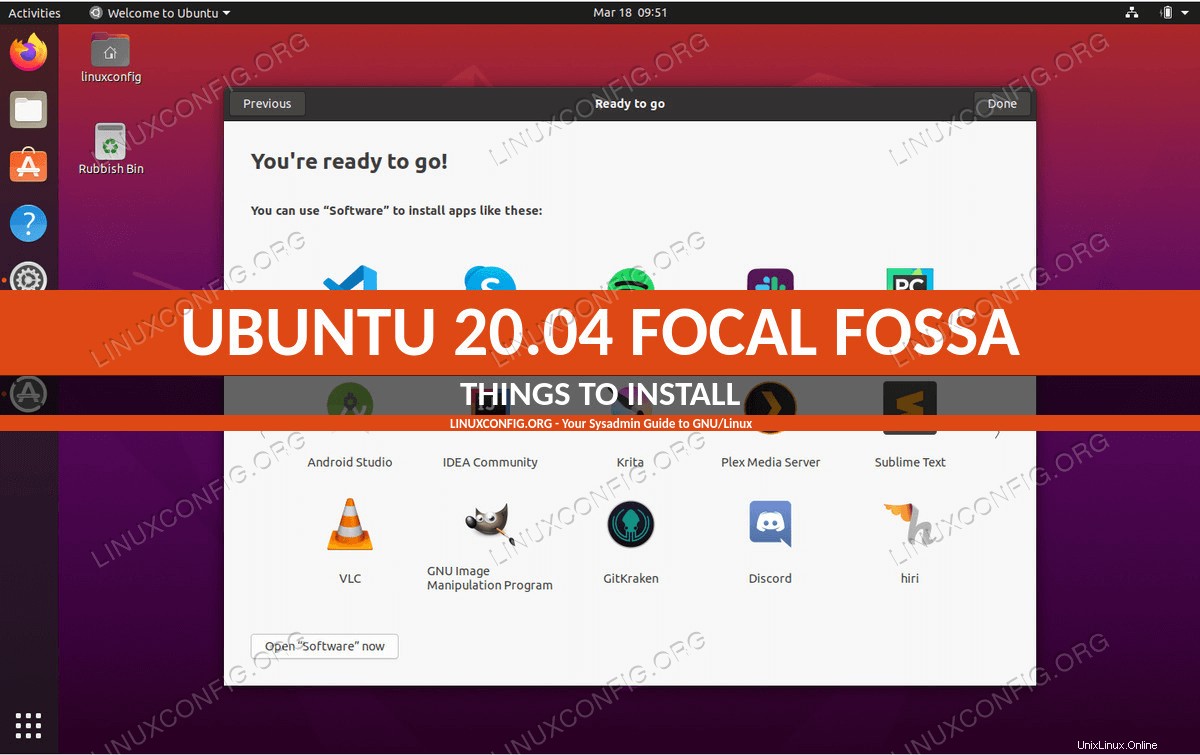 Hal-hal yang harus diinstal di Ubuntu 20.04 Focal Fossa
Hal-hal yang harus diinstal di Ubuntu 20.04 Focal Fossa Hal-hal yang harus diinstal pada Desktop Ubuntu 20.04
Bagian ini mencantumkan beberapa perangkat lunak terpilih yang dapat Anda instal di sistem operasi Ubuntu 20.04 sebagai pengguna sehari-hari.
Lingkungan Desktop
Ketika Anda menginstal Ubuntu 20.04 itu akan datang dengan desktop GNOME default. Jika Anda memutuskan untuk tetap menggunakan lingkungan desktop default ini, Anda mungkin tertarik untuk menginstal ekstensi shell GNOME atau alat tweak GNOME untuk menyesuaikan tampilan dan perilaku Ubuntu. Anda mungkin juga tertarik dengan pemasangan minimal Gnome.
Jika GNOME tidak menarik bagi Anda, Anda dapat menginstal lingkungan desktop yang berbeda pada sistem Anda dengan satu perintah. Oleh karena itu, sangat mudah untuk bereksperimen dengan lingkungan desktop yang berbeda untuk menemukan yang paling cocok untuk Anda. Misalnya, lingkungan desktop Budgie dan Mate ditampilkan pada tangkapan layar di bawah.
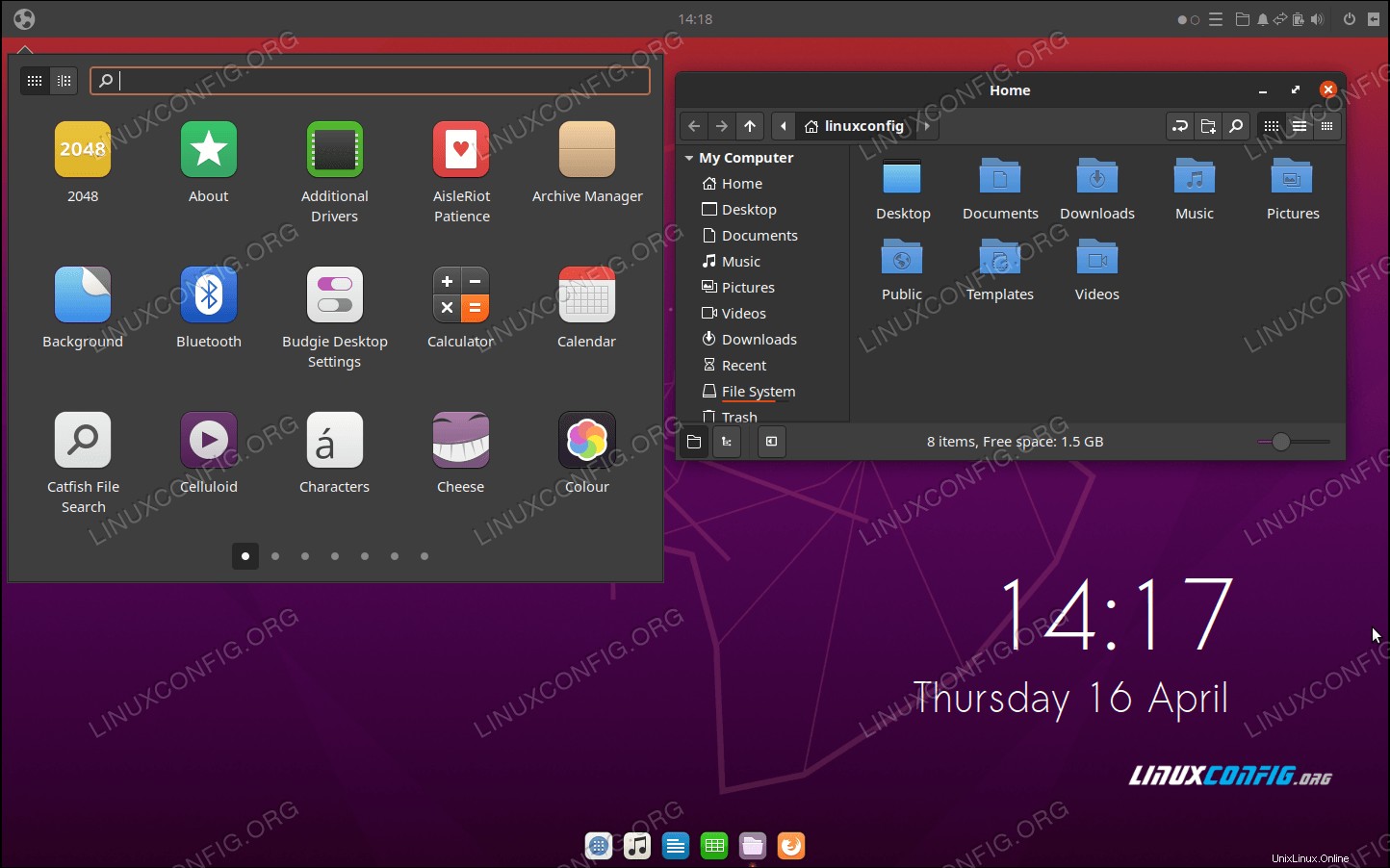 Desktop Budgie di Ubuntu 20.04 Focal Fossa Linux
Desktop Budgie di Ubuntu 20.04 Focal Fossa Linux 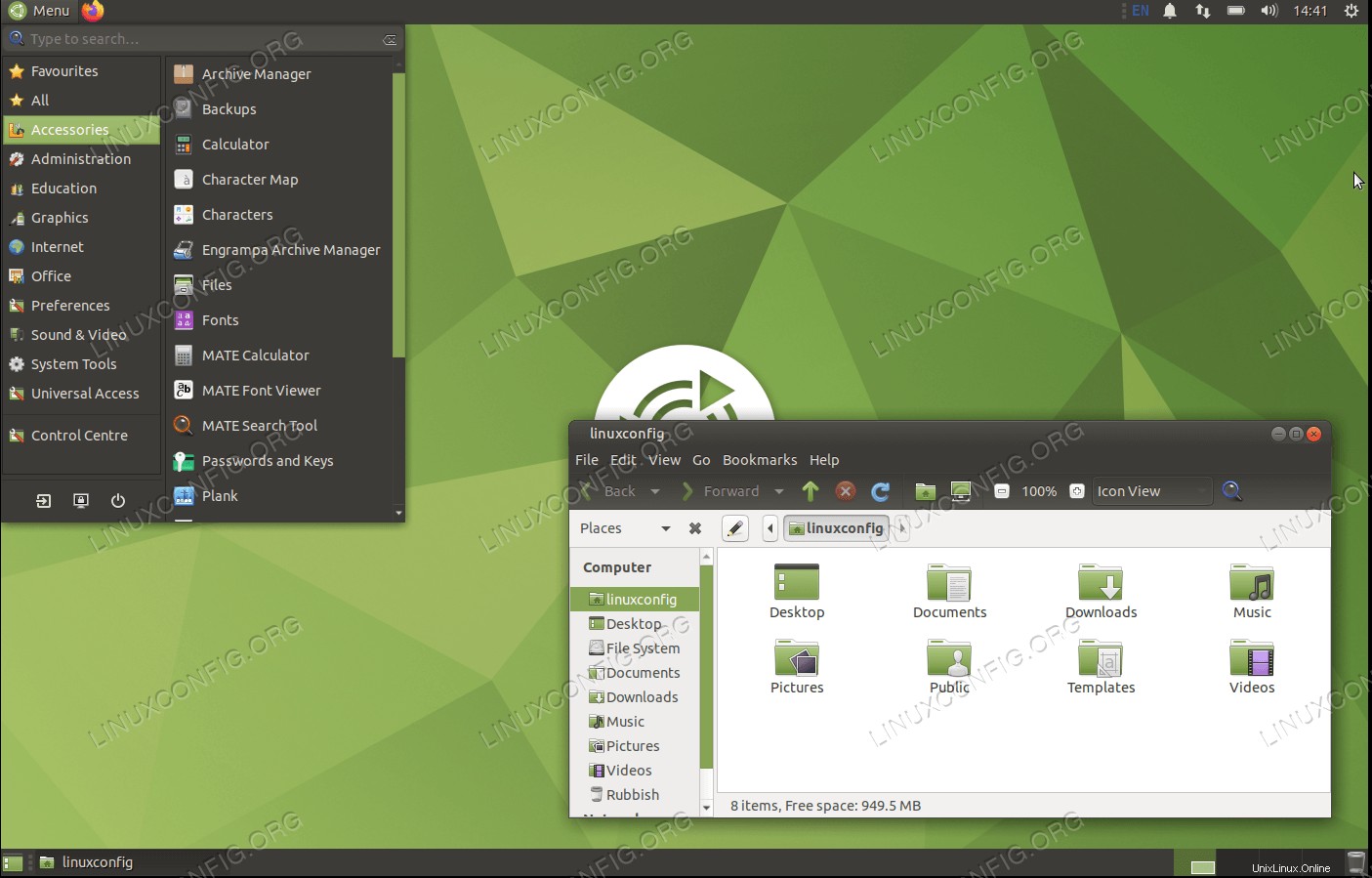 Desktop MATE di Ubuntu 20.04 Focal Fossa Linux
Desktop MATE di Ubuntu 20.04 Focal Fossa Linux Kami telah memberi Anda petunjuk tentang cara menginstal berbagai lingkungan desktop dalam berbagai artikel. Kami juga menyertakan tangkapan layar desktop Ubuntu 20.04 di setiap artikel, yang dapat membantu Anda dengan pilihan Anda. Anda juga dapat melihat tinjauan umum kami tentang lingkungan desktop Ubuntu di artikel:8 Lingkungan Desktop Ubuntu Terbaik (20,04 Focal Fossa Linux).
Untuk mengikuti panduan pemasangan lingkungan desktop Ubuntu 20.04 kami, klik:
Atau, Anda dapat memutuskan untuk mengunduh rasa Ubuntu 20.04 yang sudah memiliki lingkungan desktop yang Anda suka sebagai desktop default. Lihat juga cara menginstal GUI Ubuntu 20.04 dengan tasksel perintah.
Browser Internet dan Situs Web
Ada berbagai browser web yang dapat Anda instal di Ubuntu 20.04 Focal Fossa. Anda mungkin sudah memiliki browser favorit atau Anda mungkin masih memutuskan browser mana yang tepat untuk Anda atau Anda mungkin tertarik dengan pencarian Internet anonim dengan browser Tor. Setelah Anda memutuskan browser mana yang ingin Anda gunakan, tetapkan sebagai browser default di sistem Ubuntu 20.04 Anda.
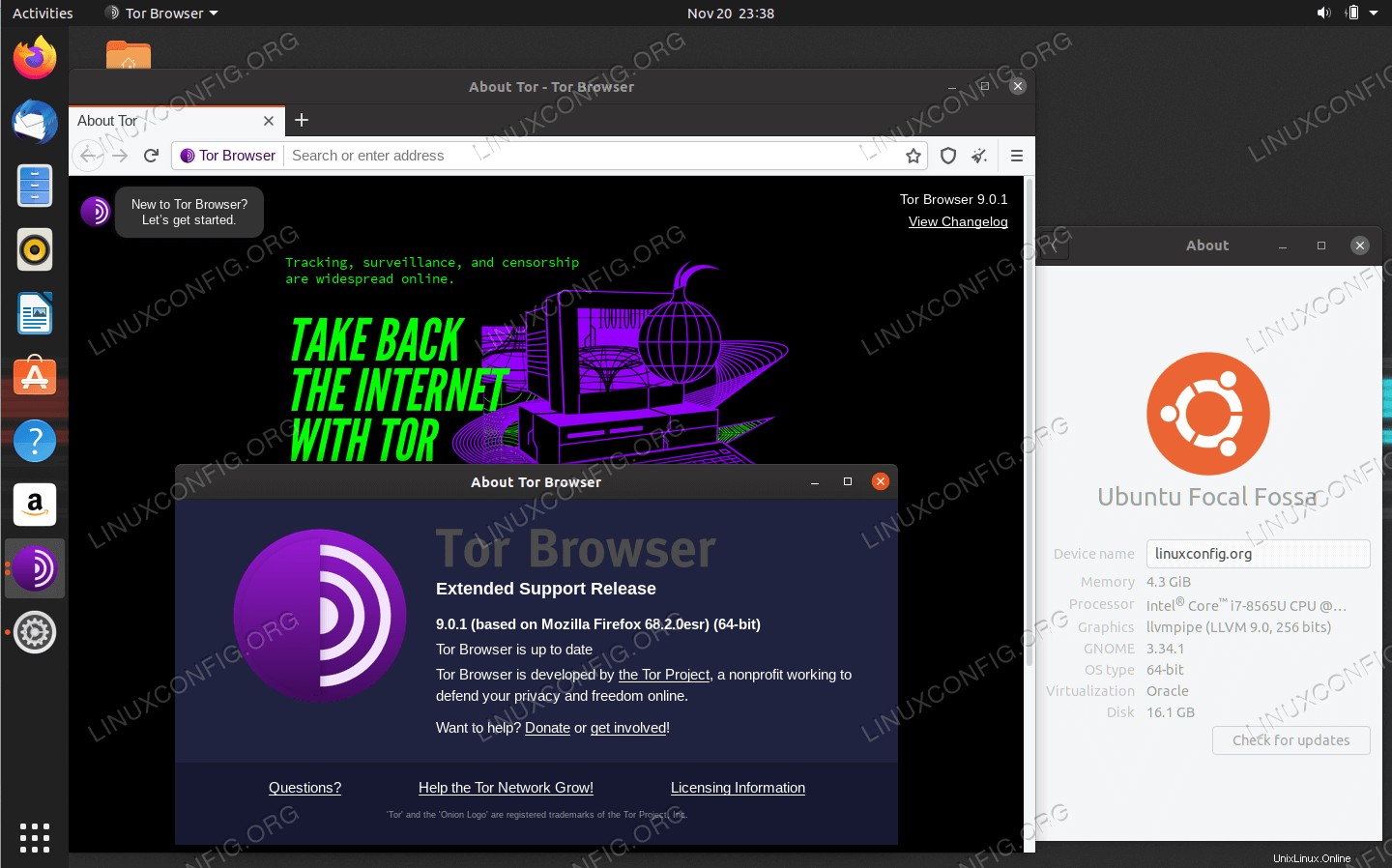 Tor Browser di Ubuntu 20.04 LTS Focal Fossa
Tor Browser di Ubuntu 20.04 LTS Focal Fossa Untuk pembaca yang tertarik, kami juga akan menunjukkan di bagian ini cara menginstal WordPress di Ubuntu 20.04. WordPress adalah sistem manajemen konten (CMS) yang sangat populer untuk situs web. Popularitas dan keberadaannya di mana-mana benar-benar tidak dapat dilebih-lebihkan, karena memberi daya pada 35% situs web yang mengejutkan. Ini adalah cara mudah untuk membuat situs web online, dan menawarkan banyak cara penyesuaian.
Ubuntu 20.04 Focal Fossa dan Nginx adalah kombinasi sempurna untuk menjalankan situs WordPress Anda. Menggunakan utilitas ini akan memberi Anda situs web yang sangat kuat, efisien, dan stabil. Yang terbaik dari semuanya, semua perangkat lunak ini sepenuhnya gratis dan pengaturannya tidak terlalu sulit. Ikuti langkah-langkah kami di bawah ini untuk melihat cara mengaktifkan dan menjalankan situs WordPress Anda di Ubuntu 20.04 dengan Nginx.
Panduan pemasangan Browser Web kami tersedia di sini:
Klien Email
Mungkin klien email paling populer untuk desktop Ubuntu 20.04 GNOME adalah Mozilla Thunderbird. Ini adalah klien email sumber terbuka dan gratis termasuk klien berita, RSS, dan klien obrolan.
Beberapa alternatif untuk Thunderbird termasuk Mailspring dan Hiri. Mailspring menawarkan fitur seperti pelacakan terbuka, pelacakan klik tautan, data pengayaan kontak, dan banyak lagi. Hiri berfokus pada bisnis dan fitur pengiriman dan penerimaan email serta kalender, kontak, dan manajemen tugas.
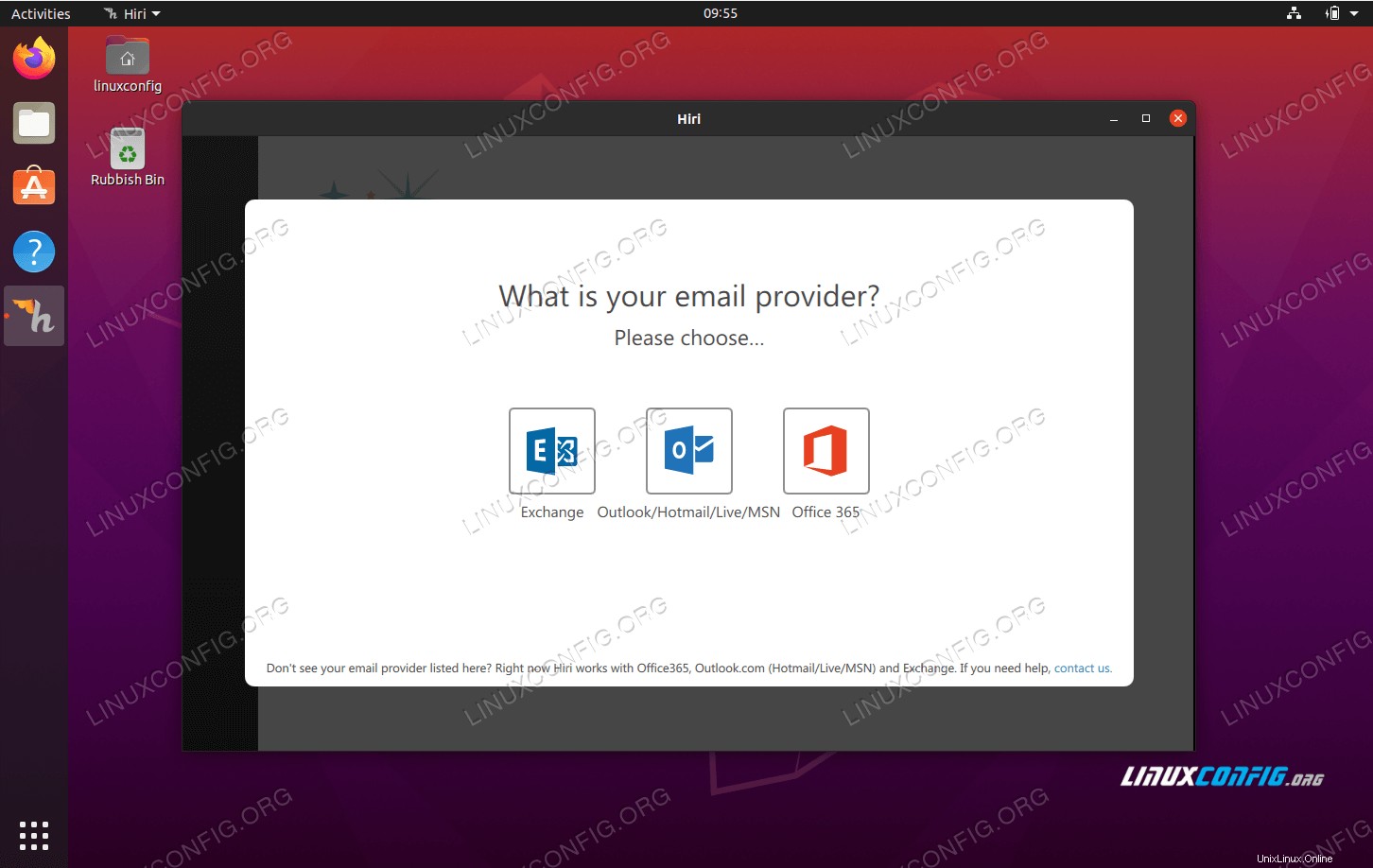 Klien email Hiri di Ubuntu 20.04Untuk menginstal klien email di Ubuntu 20.04, navigasikan ke instruksi kami:
Klien email Hiri di Ubuntu 20.04Untuk menginstal klien email di Ubuntu 20.04, navigasikan ke instruksi kami:
Komunikasi dan Kolaborasi
Beberapa contoh aplikasi komunikasi populer termasuk Viber, Telegram, Slack atau Skype, Zoom dan Jitsi. Sementara Viber, Telegram dan Slack banyak digunakan untuk pengiriman pesan, Skype, Zoom dan Jitsi fokus pada konferensi video. Selain itu, Discord sangat populer di kalangan komunitas video game.
TeamViewer, di sisi lain, adalah platform kolaborasi yang digunakan, khususnya, untuk kendali jarak jauh, berbagi desktop, atau rapat online. Selain itu, penyimpanan cloud Dropbox juga dapat digunakan untuk kolaborasi.
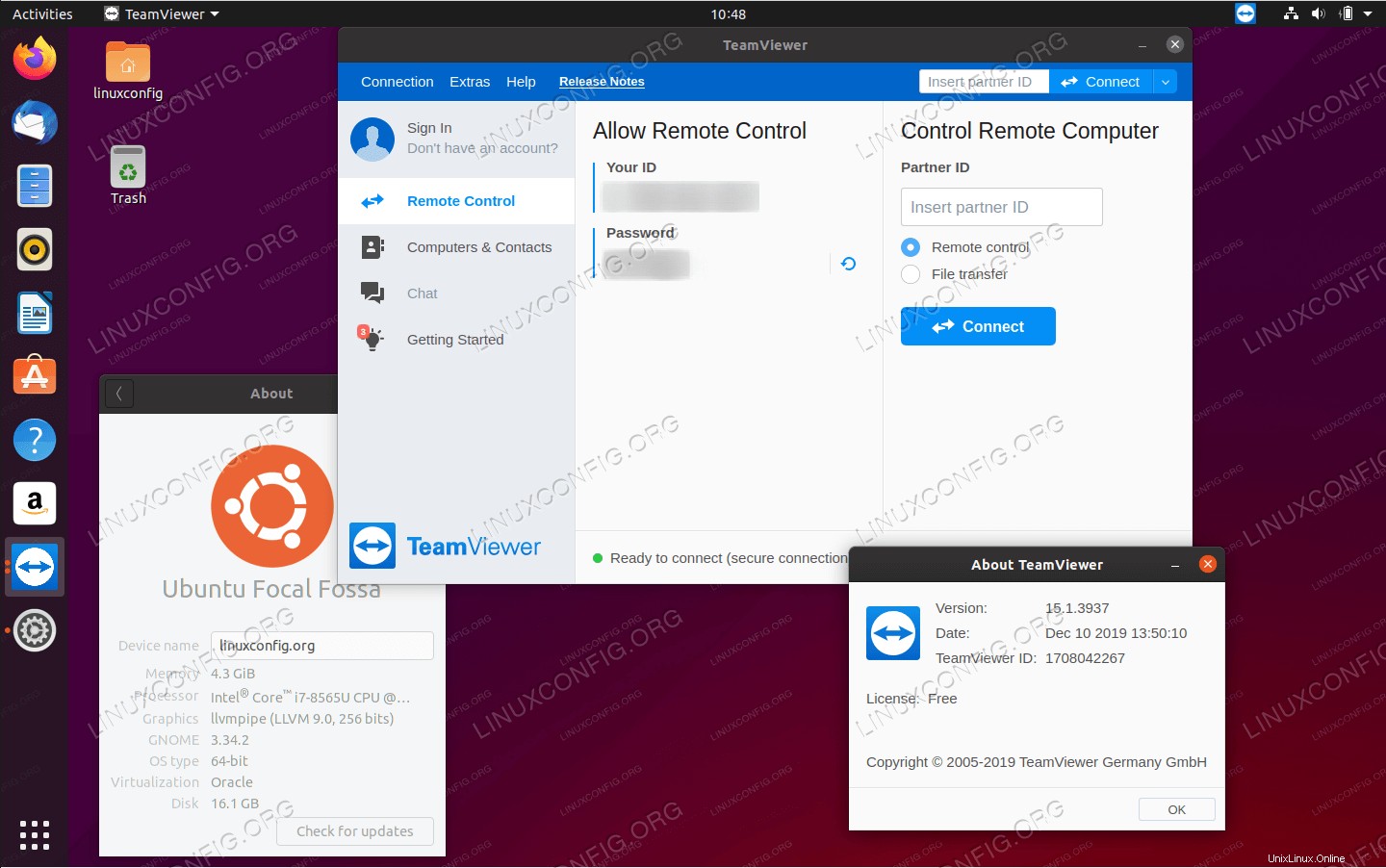 TeamViewer di Ubuntu 20.04 Focal Fossa Linux DesktopAnda dapat mengikuti panduan pemasangan perangkat lunak komunikasi dan kolaborasi kami di sini:
TeamViewer di Ubuntu 20.04 Focal Fossa Linux DesktopAnda dapat mengikuti panduan pemasangan perangkat lunak komunikasi dan kolaborasi kami di sini:
Editor Dokumen
Bagian ini akan merujuk Anda ke panduan instalasi berbagai editor dokumen. Salah satu aplikasi utama yang mungkin perlu Anda instal di Ubuntu 20.04 adalah Libre Office, yang merupakan keseluruhan suite kantor termasuk, antara lain, spreadsheet, presentasi, dan penulis dokumen.
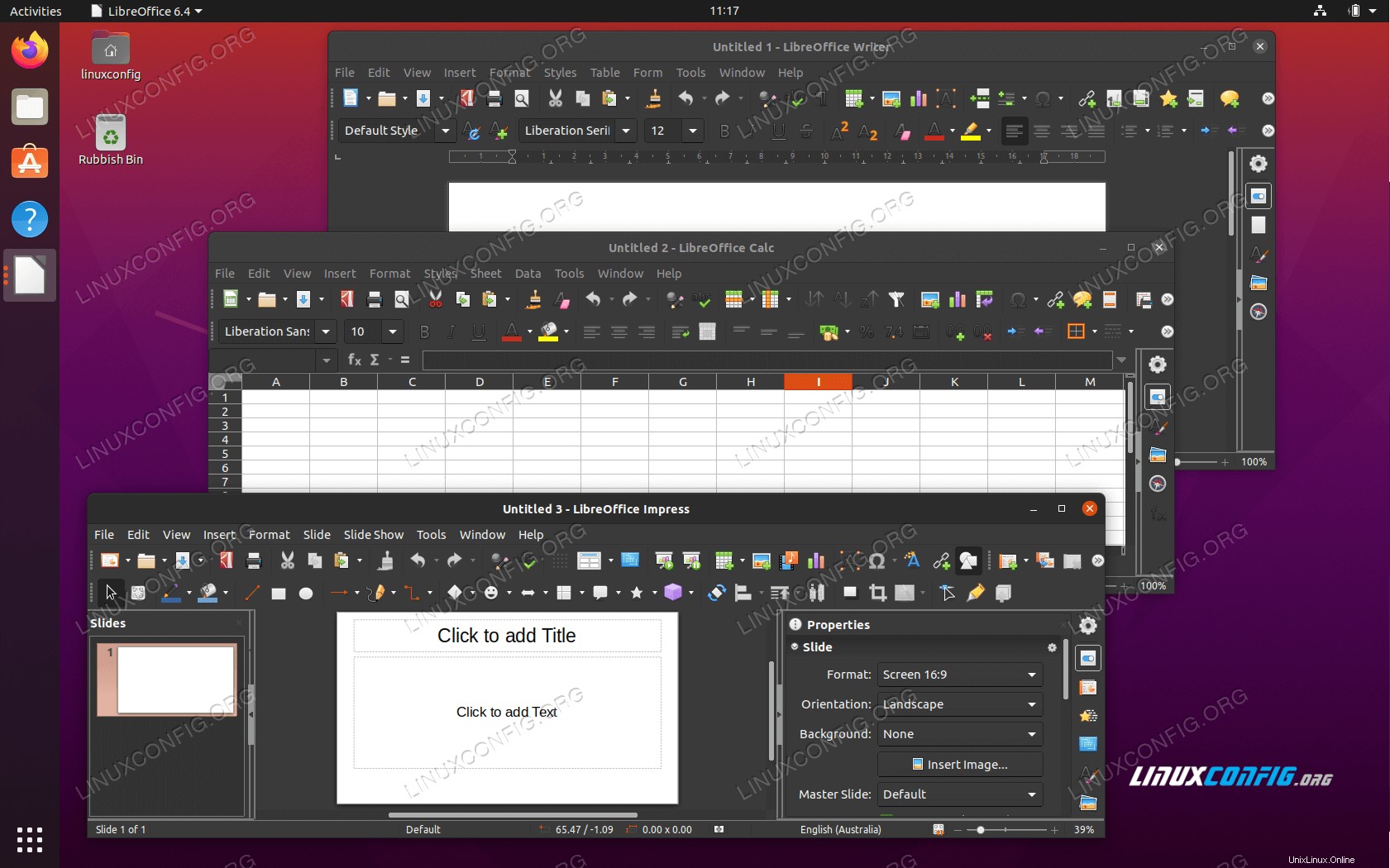 LibreOffice di Ubuntu 20.04 Focal Fossa Desktop
LibreOffice di Ubuntu 20.04 Focal Fossa Desktop Salah satu PDF viewer yang dapat diinstal pada Ubuntu 20.04 adalah Adobe Acrobat Reader. Namun, perhatikan bahwa Adobe tidak lagi mendukung Acrobat Reader untuk Linux, oleh karena itu kami menyarankan untuk menginstal Adobe Acrobat Reader di Wine. Atau, Anda mungkin ingin mempertimbangkan untuk menginstal penampil PDF Okular atau yang lain yang tercantum di bawah ini.
Jika Anda ingin menulis persamaan matematika, kami merekomendasikan Lateks sebagai aplikasi penulisan dokumen Anda dengan editor Lateks pilihan. Di bawah ini kami menampilkan editor dan kompiler TeXstudio Latex.
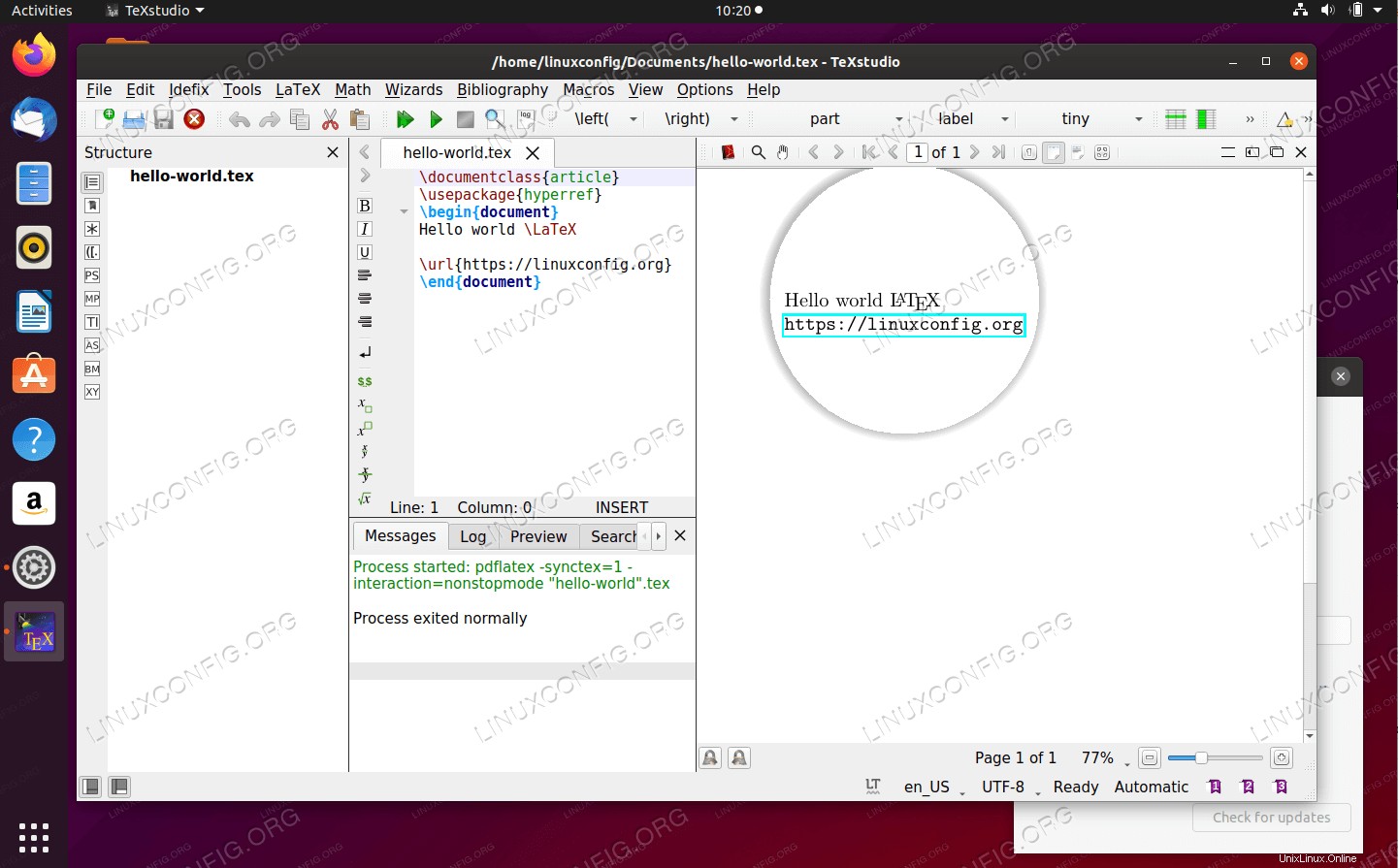 Editor dan Kompilator Lateks TeXstudio
Editor dan Kompilator Lateks TeXstudio Selain itu, jika Anda tertarik untuk menginstal font alternatif pada sistem Anda, Anda juga dapat menemukan link di bawah ini untuk panduan yang menjelaskan proses instalasi ini.
Untuk menginstal editor dokumen dan font di Ubuntu 20.04, navigasikan ke instruksi kami:
Hiburan
Pemutar media yang dapat diinstal di Ubuntu 20.04 adalah, misalnya, Kodi dan VLC. Sedangkan layanan streaming video yang bisa Anda gunakan adalah Netflix dan Popcorn Time. Anda mungkin juga tertarik untuk menginstal Spotify untuk musik.
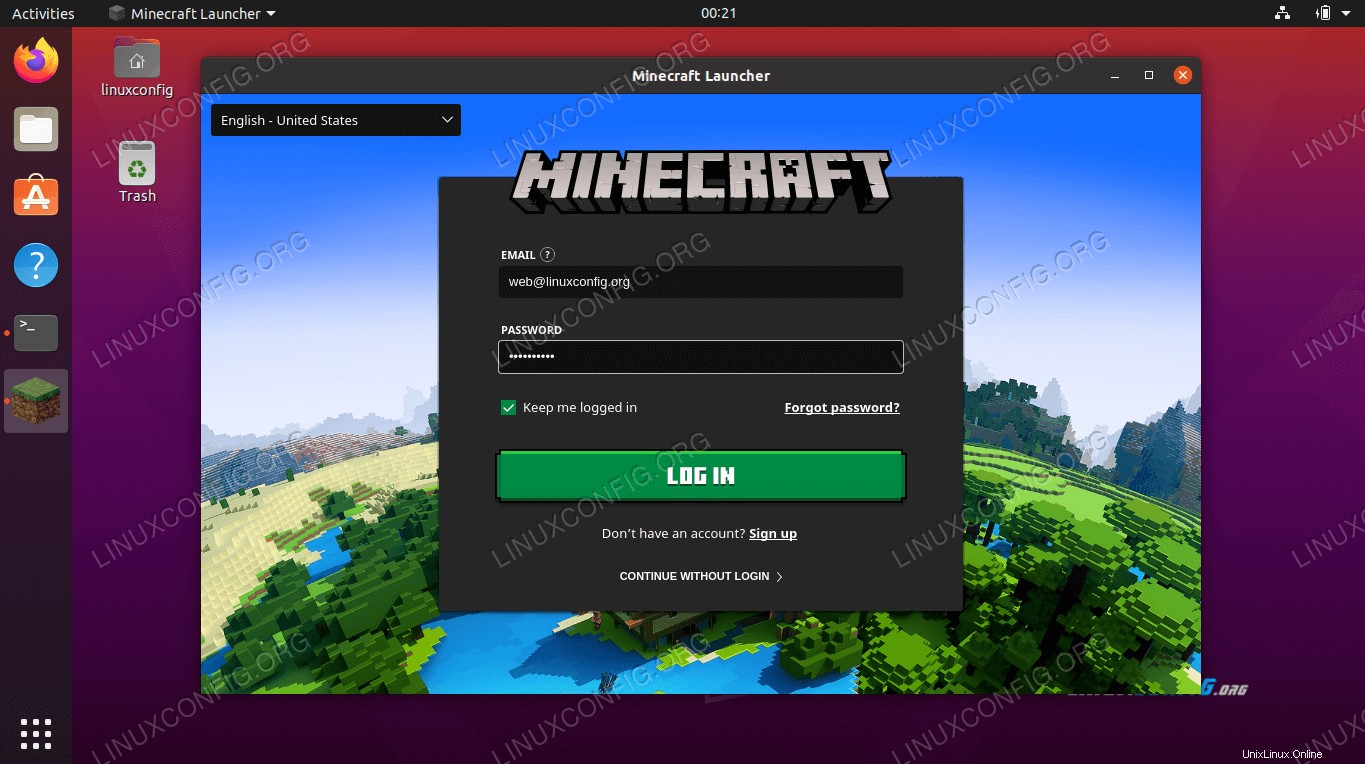 Menonton Netflix di Ubuntu 20.04
Menonton Netflix di Ubuntu 20.04 Jika Anda seorang gamer, Anda akan tertarik untuk menginstal Steam, PlayonLinux, Lutris atau Wine.
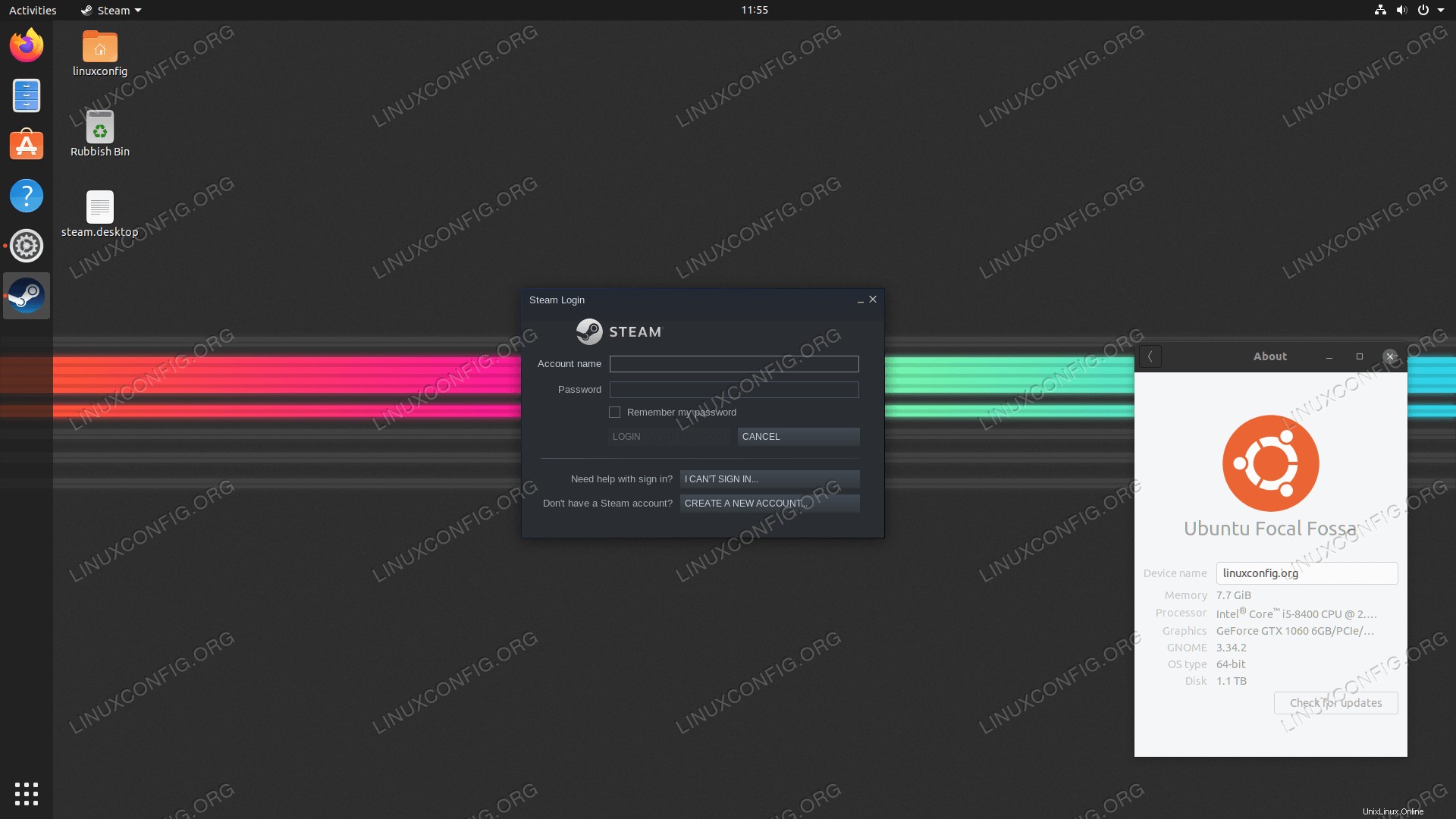 Steam di Ubuntu 20.04 Focal Fossa Linux
Steam di Ubuntu 20.04 Focal Fossa Linux Selain itu, kami memberi Anda petunjuk tentang cara menginstal Minecraft Client and Server di Ubuntu 20.04 dan menggunakan Wine untuk menjalankan aplikasi Battle.net.
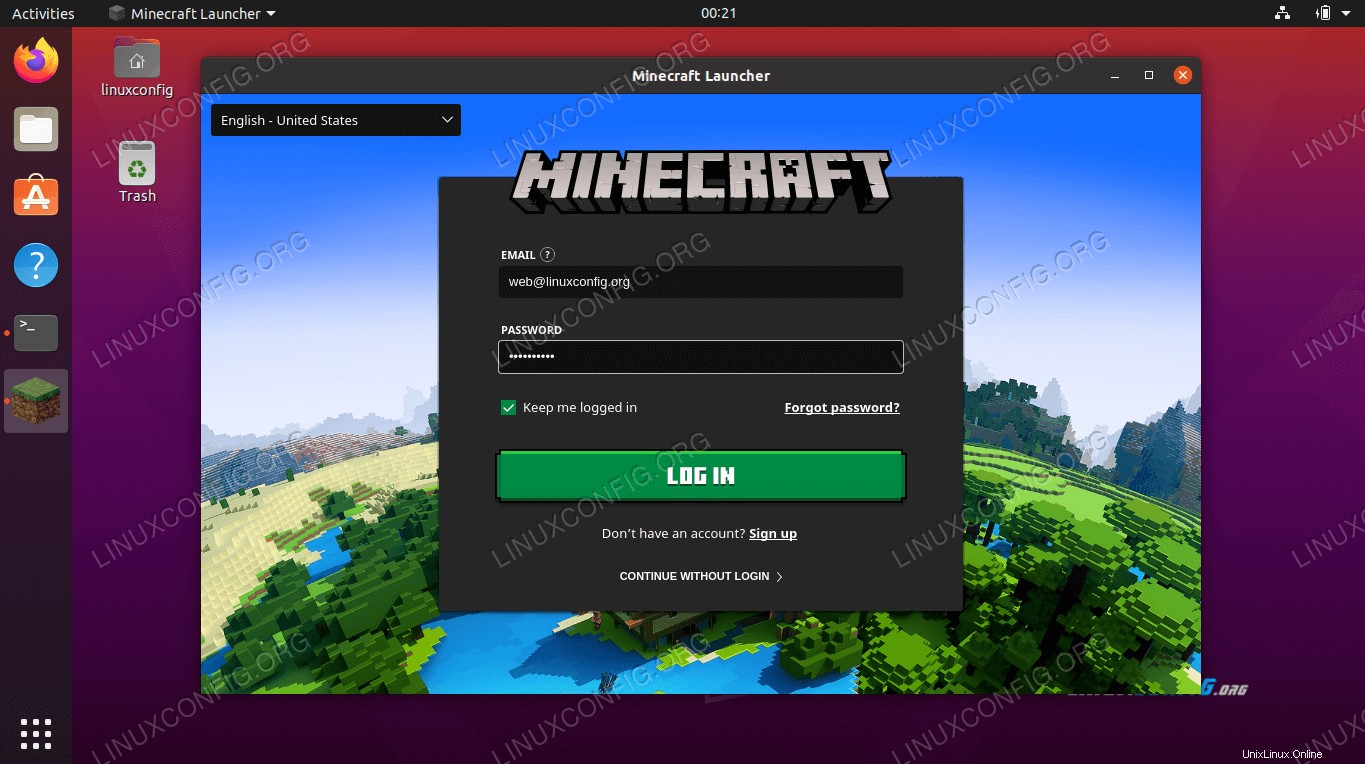 Minecraft di Ubuntu 20.04Untuk aplikasi hiburan di Ubuntu 20.04 lihat yang berikut:
Minecraft di Ubuntu 20.04Untuk aplikasi hiburan di Ubuntu 20.04 lihat yang berikut:
Kartu Grafis
Beberapa Driver Grafis yang mungkin ingin Anda instal di Ubuntu 20.04 adalah NVIDIA dan AMD Radeon. Pada artikel Cara install driver NVIDIA di Ubuntu 20.04 Focal Fossa Linux kita membahas berbagai cara install driver grafis ini. Ini termasuk penginstalan otomatis menggunakan repositori standar Ubuntu, penginstalan otomatis menggunakan repositori PPA untuk menginstal driver NVIDIA Beta dan Instal manual menggunakan driver Nvidia.com resmi.
Kartu grafis AMD didukung dengan baik di Ubuntu 20.04 Focal Fossa. Driver AMD Radeon open source default diinstal dan diaktifkan. Namun, karena Ubuntu 20.04 adalah rilis dukungan jangka panjang (LTS), pengguna kartu grafis AMD Radeon hanya memiliki sedikit opsi penginstalan driver AMD Radeon.
Jika Anda berencana menggunakan kartu grafis AMD dengan Ubuntu 20.04, kami menyediakan petunjuk penginstalan dalam artikel:Instalasi Driver AMD Radeon Ubuntu 20.04.
Jika tidak yakin, Anda dapat dengan mudah memeriksa driver grafis apa yang saat ini digunakan sistem Anda dan model kartu grafis apa yang merupakan bagian dari perangkat keras sistem Anda.
Anda mungkin juga tertarik dengan CUDA, yang merupakan platform komputasi paralel dan model antarmuka pemrograman aplikasi yang dibuat oleh Nvidia. Ini memungkinkan pengembang perangkat lunak dan insinyur perangkat lunak untuk menggunakan unit pemrosesan grafis berkemampuan CUDA untuk pemrosesan tujuan umum.
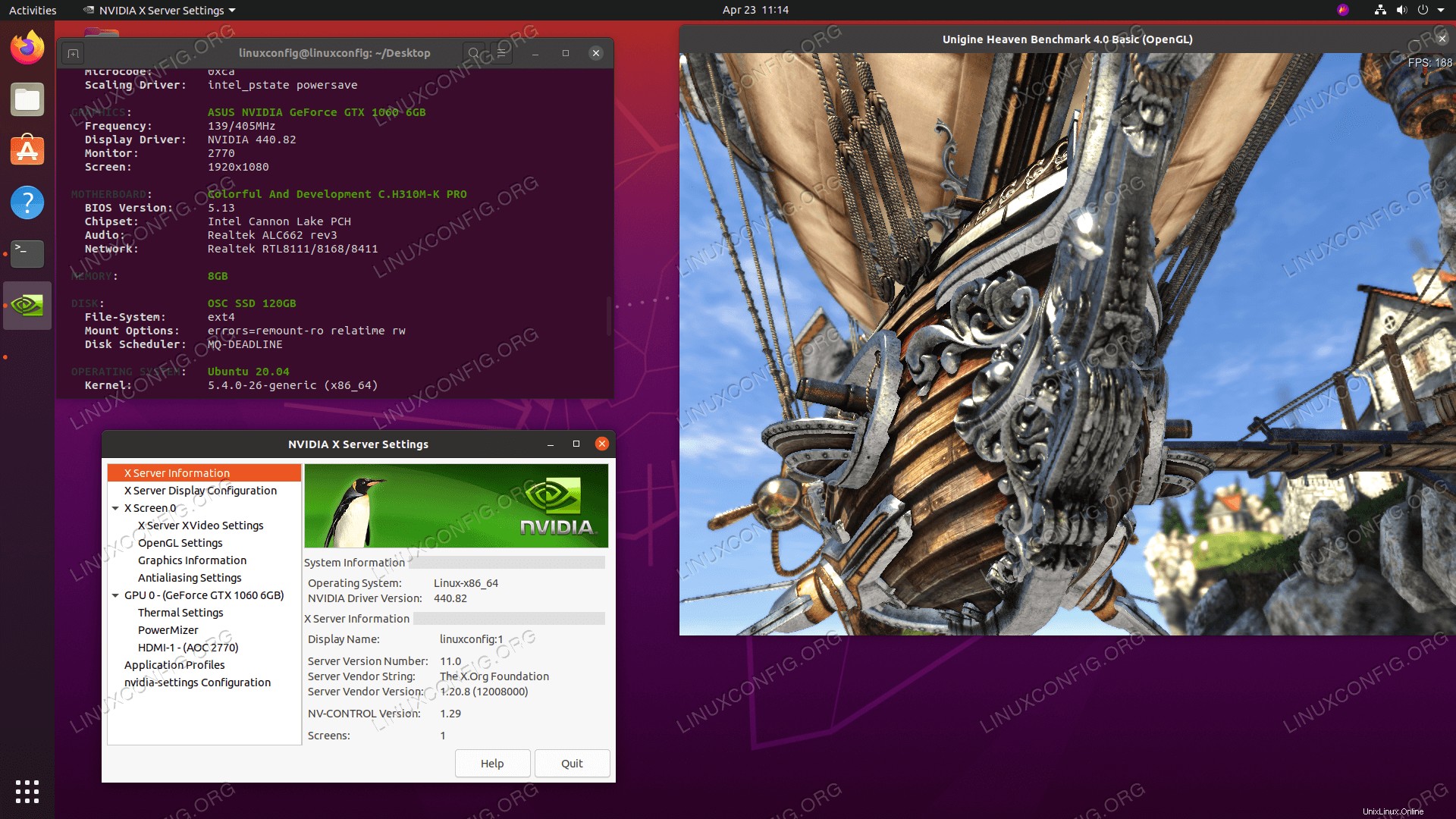 Menginstal driver NVIDIA di Ubuntu 20.04 Focal Fossa Linux. Setelah instalasi, jalankan tes kartu grafis Nvidia secara opsional dengan mengikuti panduan Benchmark Kartu Grafis Anda Di Linux.Cari tahu cara menginstal driver di Ubuntu 20.04 dengan mengklik:
Menginstal driver NVIDIA di Ubuntu 20.04 Focal Fossa Linux. Setelah instalasi, jalankan tes kartu grafis Nvidia secara opsional dengan mengikuti panduan Benchmark Kartu Grafis Anda Di Linux.Cari tahu cara menginstal driver di Ubuntu 20.04 dengan mengklik:
Grafik dan Suara
Di bagian ini kami akan menunjukkan cara menginstal Blender di Ubuntu 20.04. Blender adalah rangkaian pembuatan 3D sumber terbuka dan gratis. Ini mendukung keseluruhan pemodelan pipa 3D, rigging, animasi, simulasi, rendering, pengomposisian dan pelacakan gerak, bahkan pengeditan video dan pembuatan game. Pengguna tingkat lanjut menggunakan API Blender untuk skrip Python untuk menyesuaikan aplikasi dan menulis alat khusus.
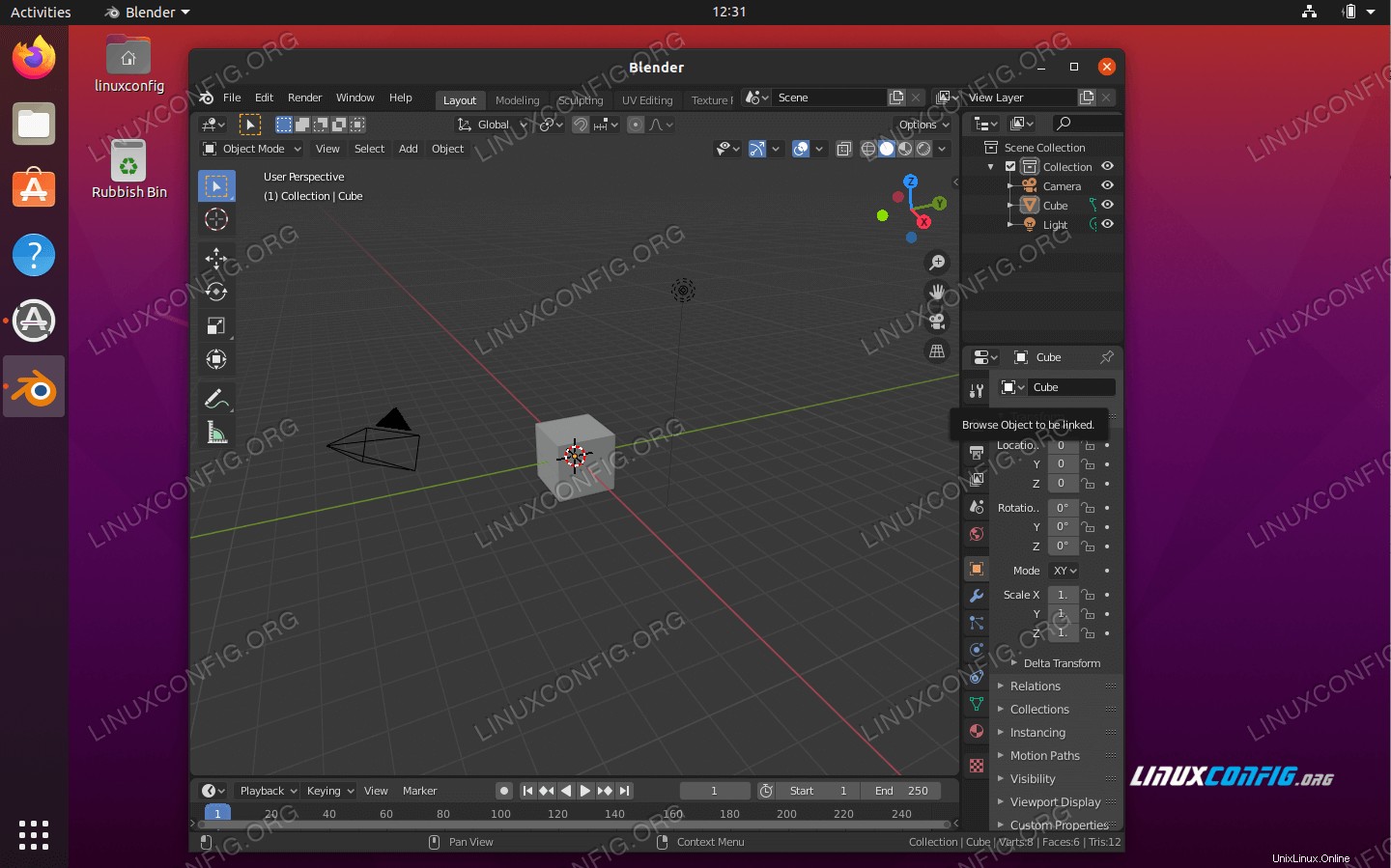 Suite pembuatan Blender 3D di Ubuntu 20.04 Focal Fossa
Suite pembuatan Blender 3D di Ubuntu 20.04 Focal Fossa FFmpeg adalah perpustakaan alat yang digunakan untuk memproses file video dan audio. Anda dapat melakukan banyak hal dengannya, seperti menyandikan video atau mentranskode audio ke format yang berbeda, untuk beberapa nama. Di bawah ini kami akan menunjukkan cara menginstal FFmpeg di Ubuntu 20.04 Focal Fossa.
Cari tahu cara menginstal perangkat lunak grafis dan suara di Ubuntu 20.04 dengan mengklik:
Perangkat Lunak Ilmiah
Jika Anda seorang ilmuwan, Anda mungkin tertarik untuk menginstal beberapa perangkat lunak ilmu data seperti R dengan RStudio atau Matlab.
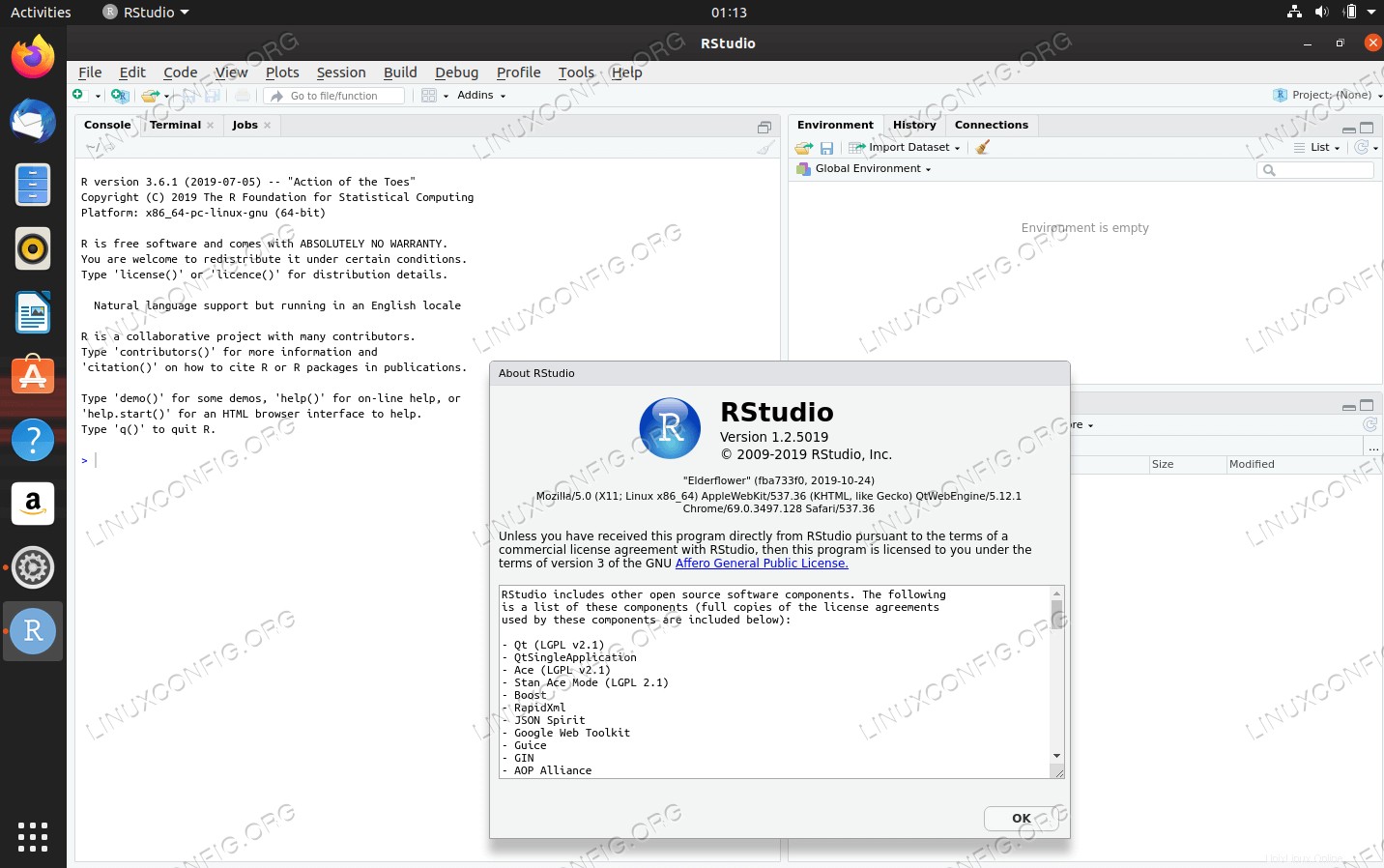 RStudio di Ubuntu 20.04 Focal Fossa LinuxUntuk menginstal perangkat lunak ilmiah di Ubuntu 20.04, navigasikan ke instruksi kami:
RStudio di Ubuntu 20.04 Focal Fossa LinuxUntuk menginstal perangkat lunak ilmiah di Ubuntu 20.04, navigasikan ke instruksi kami:
Ubuntu Snap Store
Jumlah perangkat lunak yang dapat Anda instal di Ubuntu 20.04 sangat besar. Anda dapat menginstal perangkat lunak apa pun yang Anda suka melalui snap store Ubuntu.
Untuk setiap Ubuntu 20.04 yang baru diunduh dan sistem yang diinstal, snap store Ubuntu harus menjadi bagian dari sistem secara default. Namun, untuk sistem Ubuntu 20.04 yang ditingkatkan, Anda mungkin perlu menginstal Snap Store secara manual.
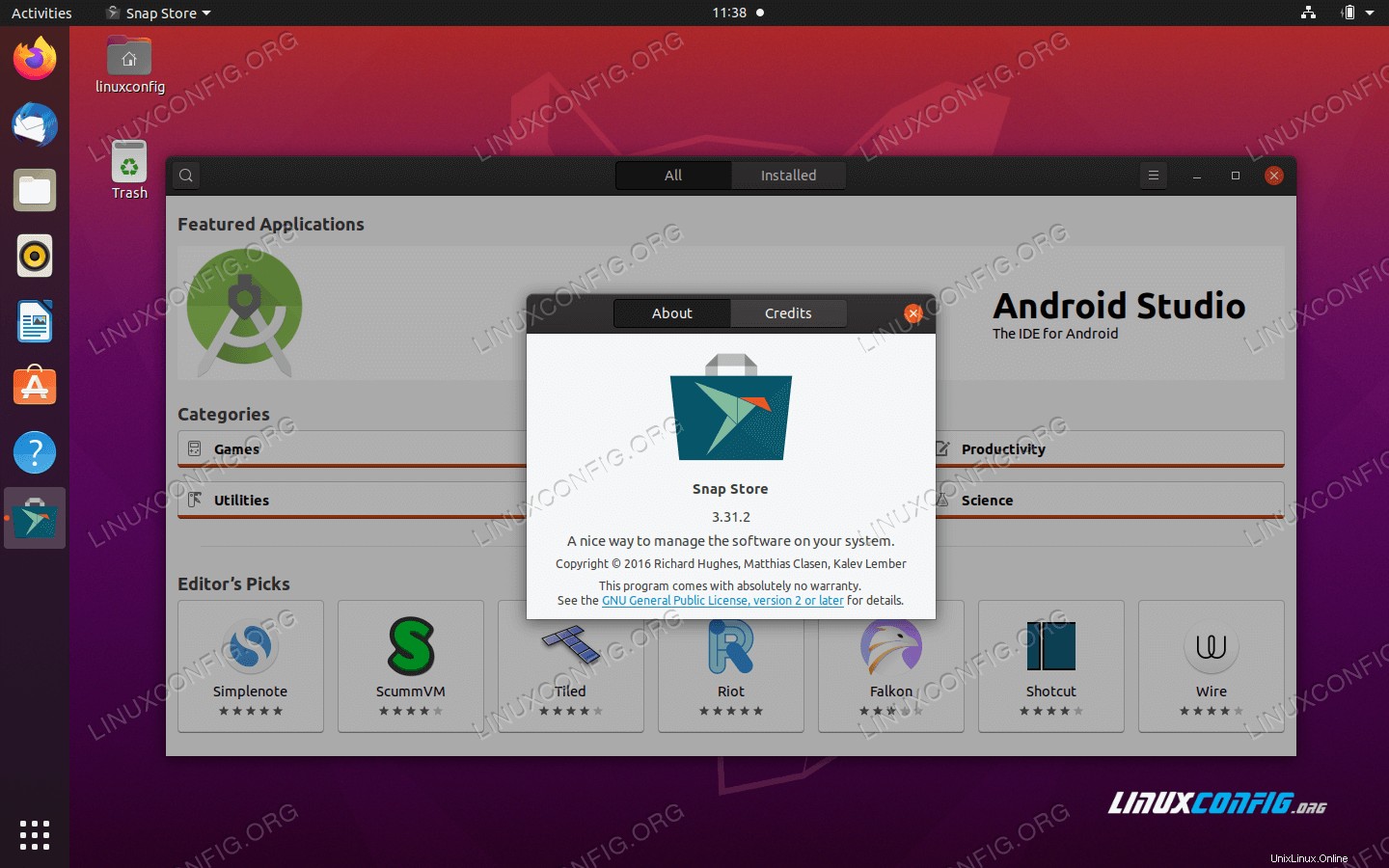 Snap Store di Ubuntu 20.04 Focal Fossa Linux DesktopUntuk menginstal Ubuntu Snap Store, navigasikan ke panduan kami:
Snap Store di Ubuntu 20.04 Focal Fossa Linux DesktopUntuk menginstal Ubuntu Snap Store, navigasikan ke panduan kami:
Hal-hal yang harus diinstal di Ubuntu 20.04 untuk DevOps
Bagian ini mencantumkan beberapa perangkat lunak terpilih yang dapat Anda instal di sistem operasi Ubuntu 20.04 sebagai DevOps.
Bahasa Pemrograman dan Pustaka
Jika Anda seorang DevOps atau Pengembang Perangkat Lunak, Anda mungkin ingin memulai dengan menginstal bahasa pemrograman dan pustaka yang diperlukan.
Java adalah salah satu bahasa pemrograman yang paling populer. Kami tunjukkan terlebih dahulu cara menginstal OpenJDK Java di Ubuntu 20.04 dan kemudian cara menginstal Oracle Java SE Development Kit.
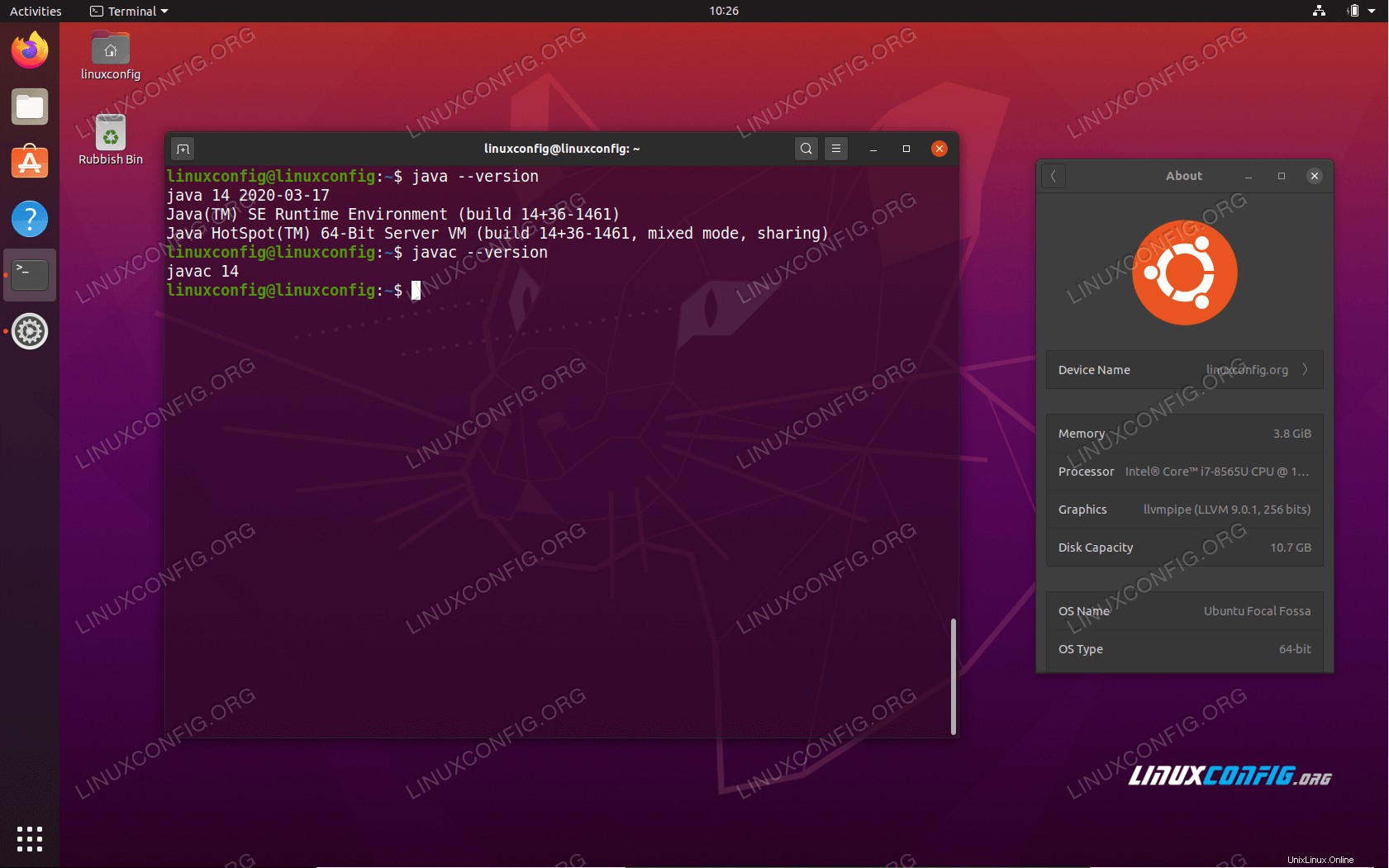 Kit Pengembangan Oracle Java SE di Ubuntu 20.04 Focal Fossa Desktop/Server
Kit Pengembangan Oracle Java SE di Ubuntu 20.04 Focal Fossa Desktop/Server Jika Anda adalah penggemar JavaScript, Anda mungkin tertarik untuk menginstal Node.js, yang merupakan lingkungan runtime JavaScript yang mengeksekusi kode JavaScript di luar browser web. Selain itu, Anda mungkin tertarik untuk menginstal manajer paket Benang.
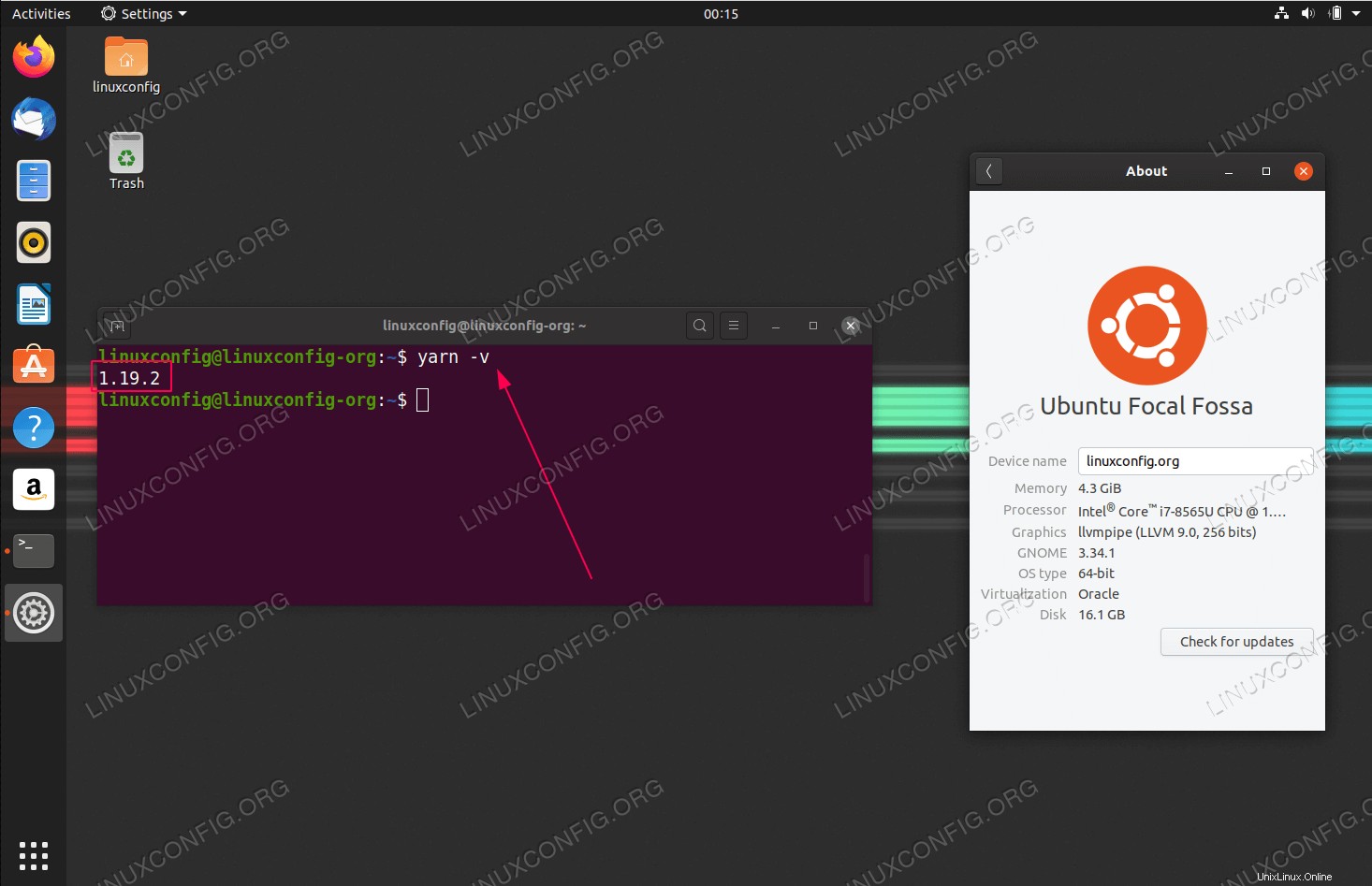 Benang di Ubuntu 20.04 Focal Fossa Linux
Benang di Ubuntu 20.04 Focal Fossa Linux
Dengan rilis Ubuntu 20.04 Python 2 telah sepenuhnya dijatuhkan pada instalasi sistem default, maka Anda mungkin mengalami kesalahan berikut saat menjalankan python perintah:
Command 'python' not found
Jangan putus asa, Python 2 tidak diinstal secara default tetapi masih tersedia untuk instalasi. Perhatikan juga bahwa Anda dapat dengan mudah beralih di antara versi Python di Ubuntu 20.04.
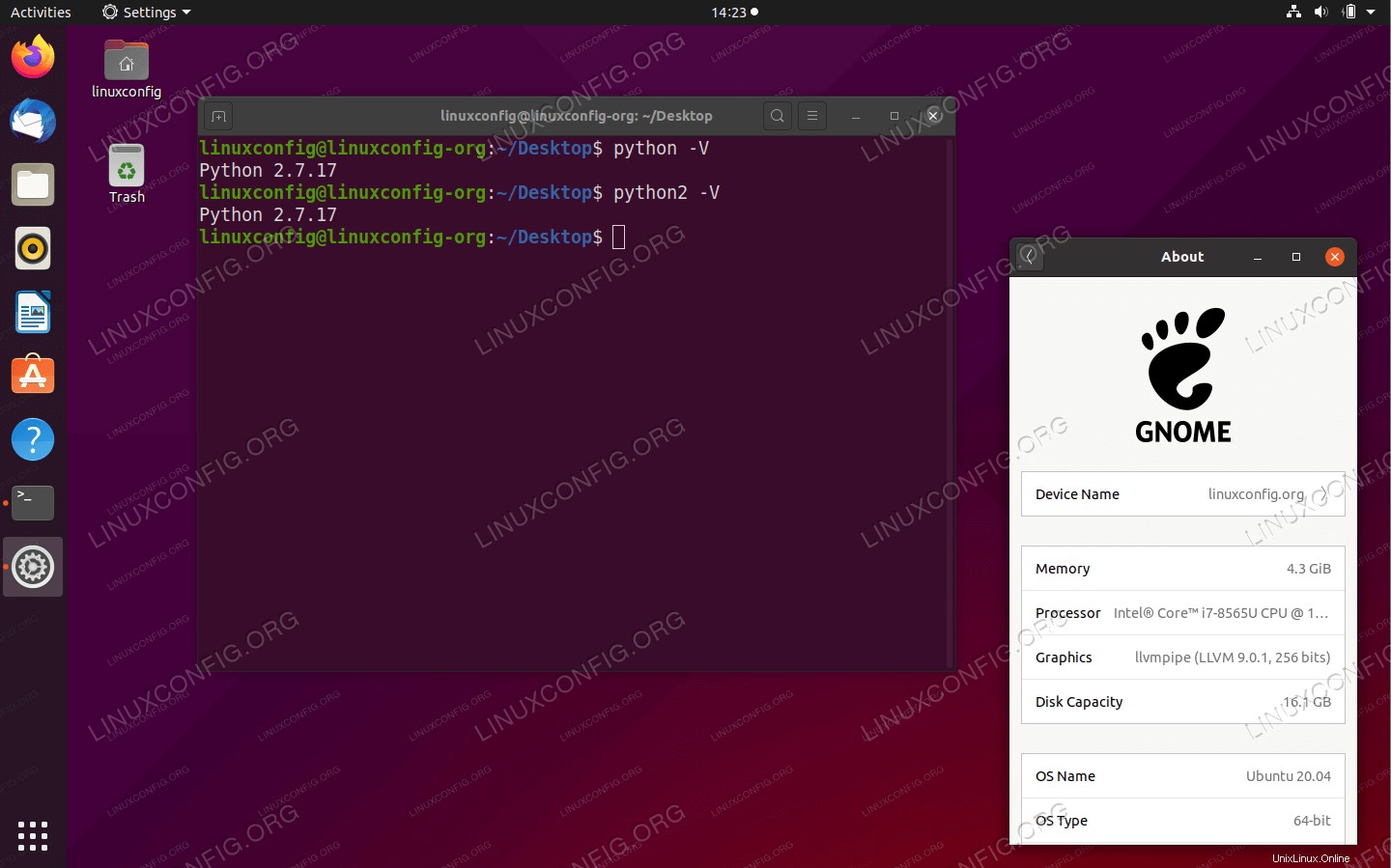 Instal Python 2 di Ubuntu 20.04 Focal Fossa Linux
Instal Python 2 di Ubuntu 20.04 Focal Fossa Linux PIP adalah sistem manajemen paket yang digunakan untuk menginstal dan mengelola paket perangkat lunak yang dikembangkan dengan Python.
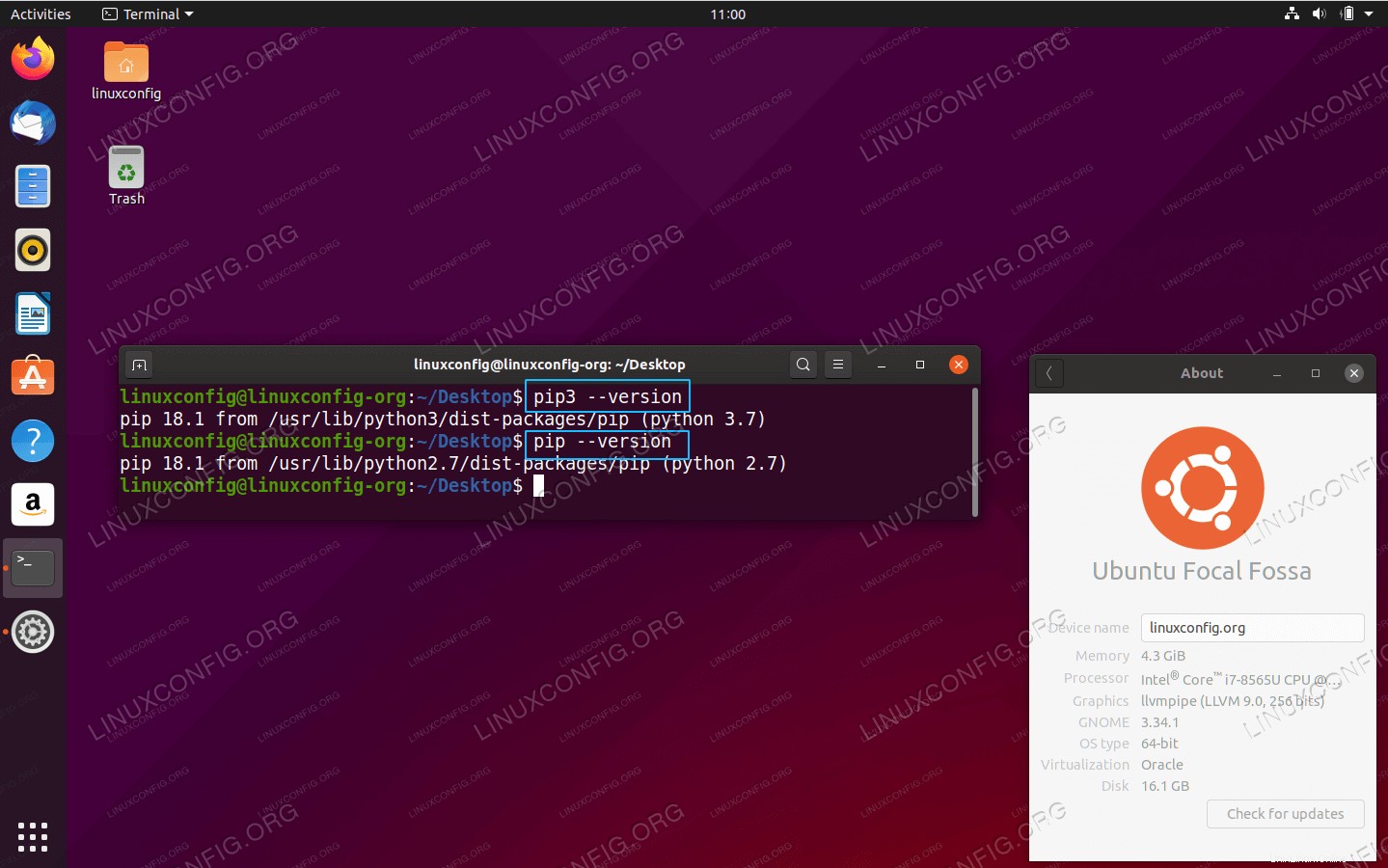 PIP dan PiP3 di Ubuntu 20.04 Focal Fossa Linux
PIP dan PiP3 di Ubuntu 20.04 Focal Fossa Linux Di sisi lain, NumPy adalah pustaka untuk bahasa pemrograman Python, menambahkan dukungan untuk array dan matriks multidimensi yang besar, bersama dengan banyak koleksi fungsi matematika tingkat tinggi untuk beroperasi pada array ini.
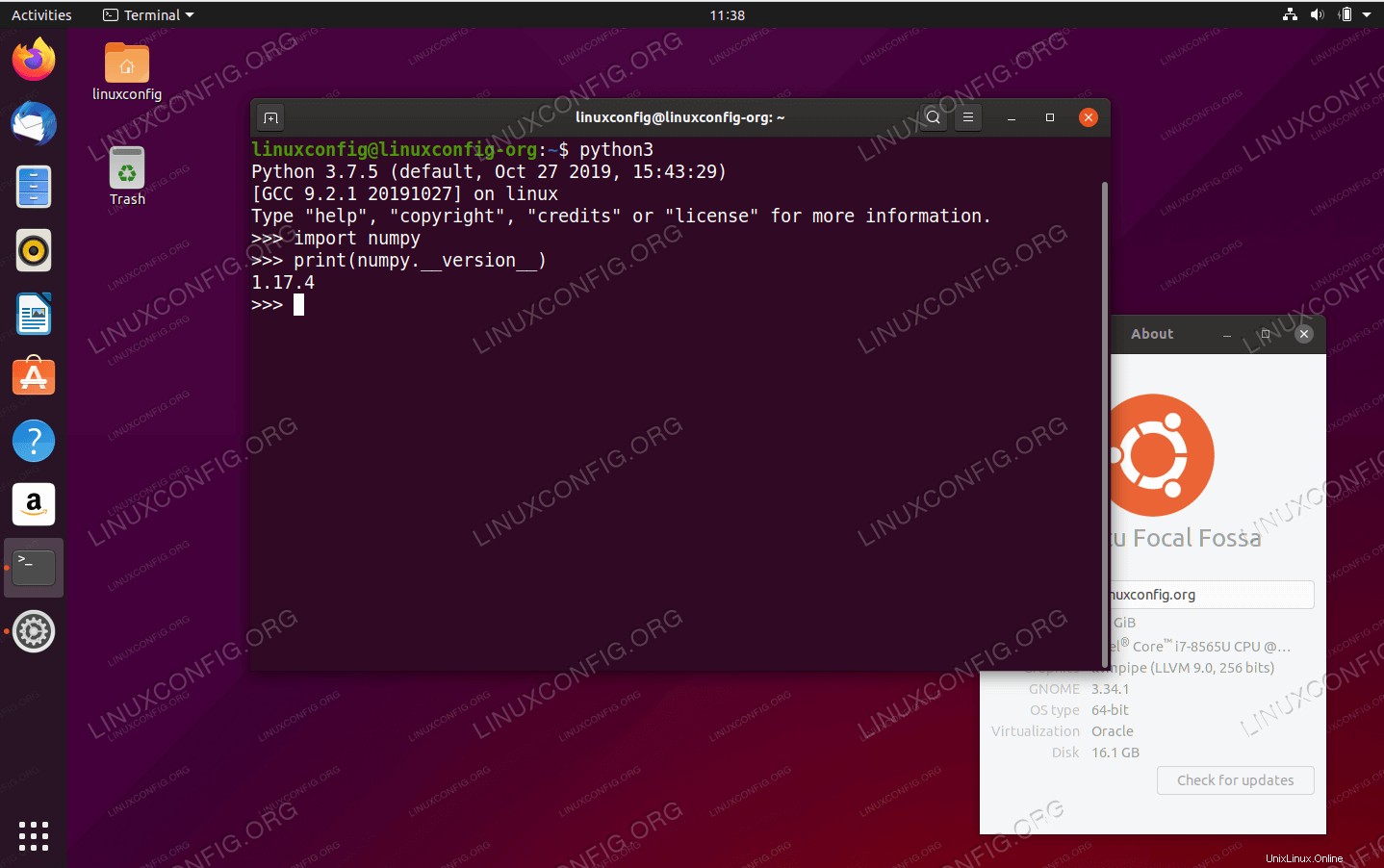 Numpy di Ubuntu 20.04 Focal Fossa Linux
Numpy di Ubuntu 20.04 Focal Fossa Linux Hal lain yang mungkin menarik untuk Anda instal adalah GCC, G++, Go/Golang, Powershell, atau Kotlin. Kotlin, misalnya, adalah bahasa pemrograman tujuan umum lintas platform, diketik secara statis, yang dirancang untuk beroperasi secara penuh dengan Java.
Instal bahasa pemrograman dan library dengan mengikuti tutorial kami:
Editor Teks dan IDE
Bagian ini berfokus pada editor teks kode-sentris dan Lingkungan Pengembangan Terintegrasi (IDE) yang paling cocok untuk Anda dan bahasa pemrograman Anda.
Editor menawarkan penyorotan sintaks, memiliki antarmuka yang fleksibel, dan menyediakan alat penelusuran dan navigasi yang canggih, sedangkan IDE menyediakan fasilitas lengkap untuk pengembangan perangkat lunak seperti editor kode sumber, alat otomatisasi build, dan debugger.
Apakah preferensi bahasa Anda adalah Java, Python atau lainnya, Anda dapat memilih editor teks atau IDE dari daftar kami dan menginstalnya dengan bantuan panduan instalasi kami. Beberapa editor teks/IDE mungkin bekerja lebih baik dengan beberapa bahasa pemrograman tertentu, jadi silakan bereksperimen dengan berbagai editor teks jika Anda belum tahu mana yang paling sesuai dengan kebutuhan Anda.
Salah satu editor teks paling populer adalah Sublime Text yang terlihat pada tangkapan layar di bawah.
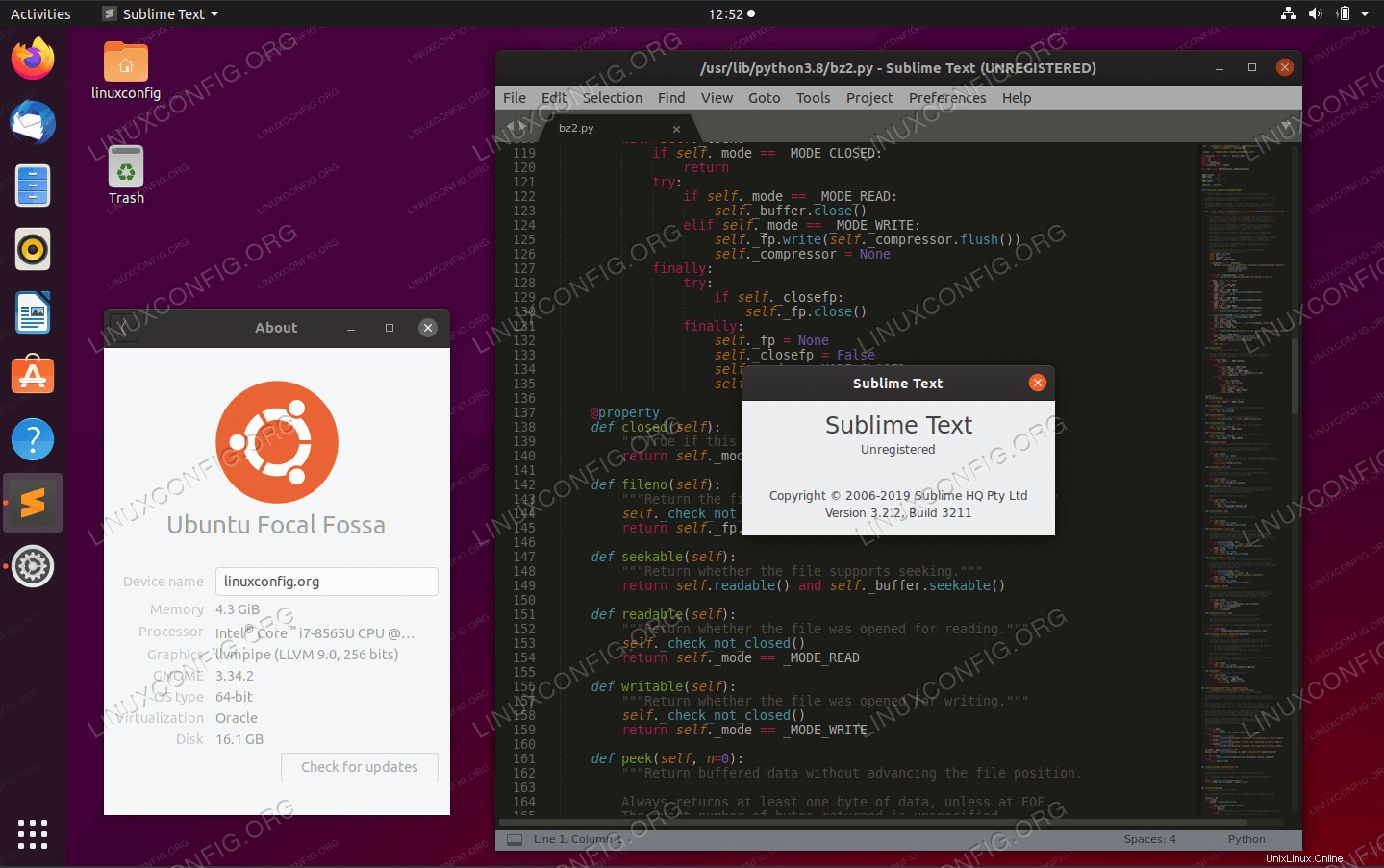 Editor Teks Luhur di Ubuntu 20.04
Editor Teks Luhur di Ubuntu 20.04 Di bawah ini kami juga menampilkan Kode Visual Studio.
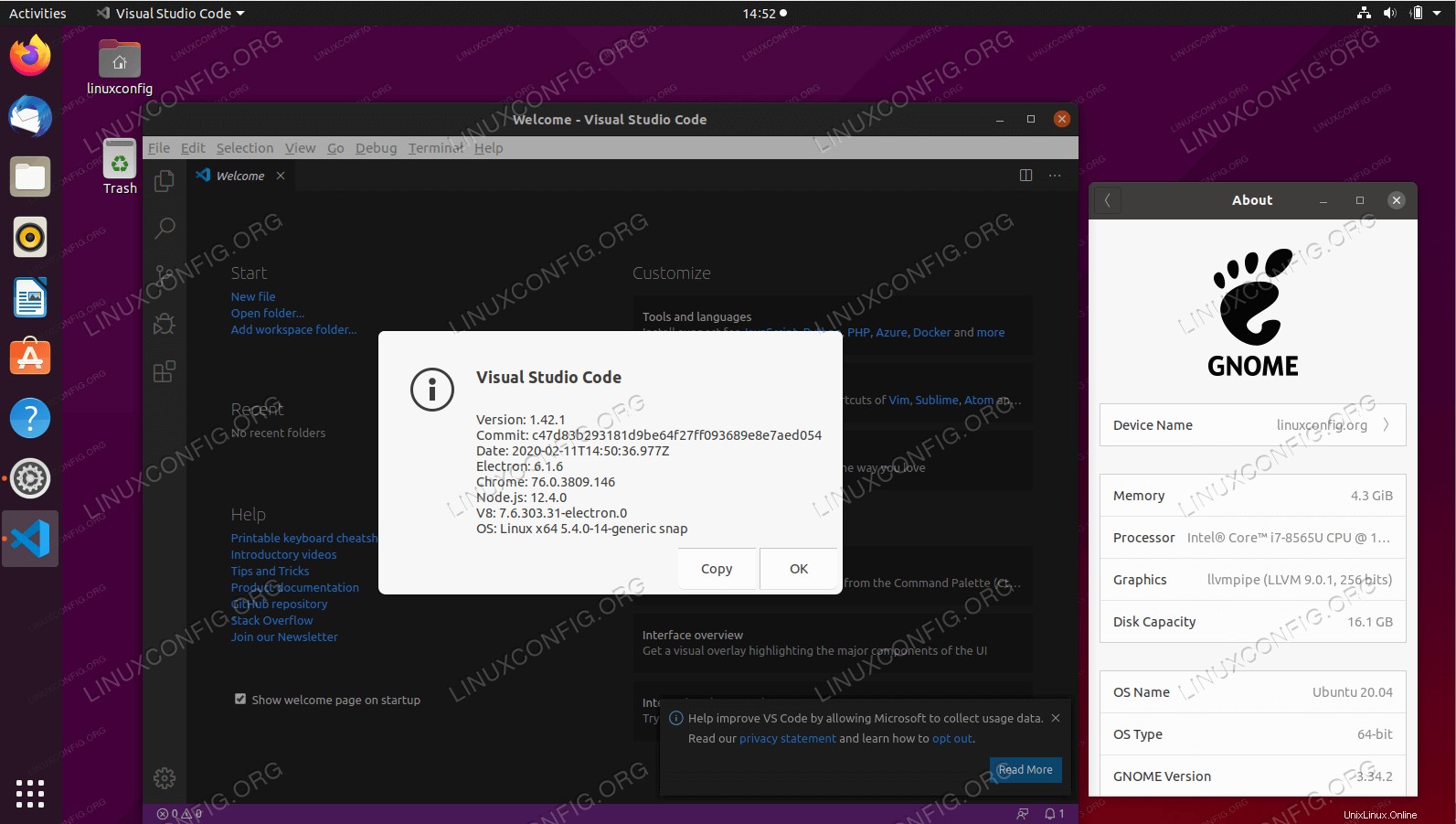 Kode Visual Studio di Desktop Ubuntu 20.04
Kode Visual Studio di Desktop Ubuntu 20.04 PyCharm adalah lingkungan pengembangan terintegrasi (IDE) yang digunakan dalam pemrograman komputer, khusus untuk bahasa Python. Ini menyediakan analisis kode, debugger grafis, penguji unit terintegrasi, integrasi dengan sistem kontrol versi (VCSes), dan mendukung pengembangan web dengan Django serta Ilmu Data dengan Anaconda.
Anda dapat menemukan instruksi kami tentang cara menginstal berbagai editor teks dan IDE di Ubuntu 20.04 di sini:
Manajemen File dan Paket
Sebagai Administrator Sistem, Anda mungkin merasa berguna untuk membuat daftar paket yang diinstal atau membuat daftar layanan yang berjalan di Ubuntu 20.04. Anda juga akan dihadapkan pada berbagai kesalahan seperti tidak dapat menemukan kesalahan paket di Ubuntu 20.04.
Dalam hal instalasi paket, kami menyarankan untuk menginstal file DEB di Ubuntu 20.04. File yang memiliki ekstensi file .DEB adalah file paket perangkat lunak Debian. Mereka berisi perangkat lunak yang akan diinstal pada Debian atau sistem operasi berbasis Debian. Ubuntu termasuk dalam kategori tersebut, karena berbasis Debian dan mampu mengeksekusi file .DEB.
Di bagian ini, kita akan membahas langkah-langkah untuk menginstal file DEB di Ubuntu 20.04 Focal Fossa dan berbicara tentang beberapa praktik terbaik di sepanjang jalan.
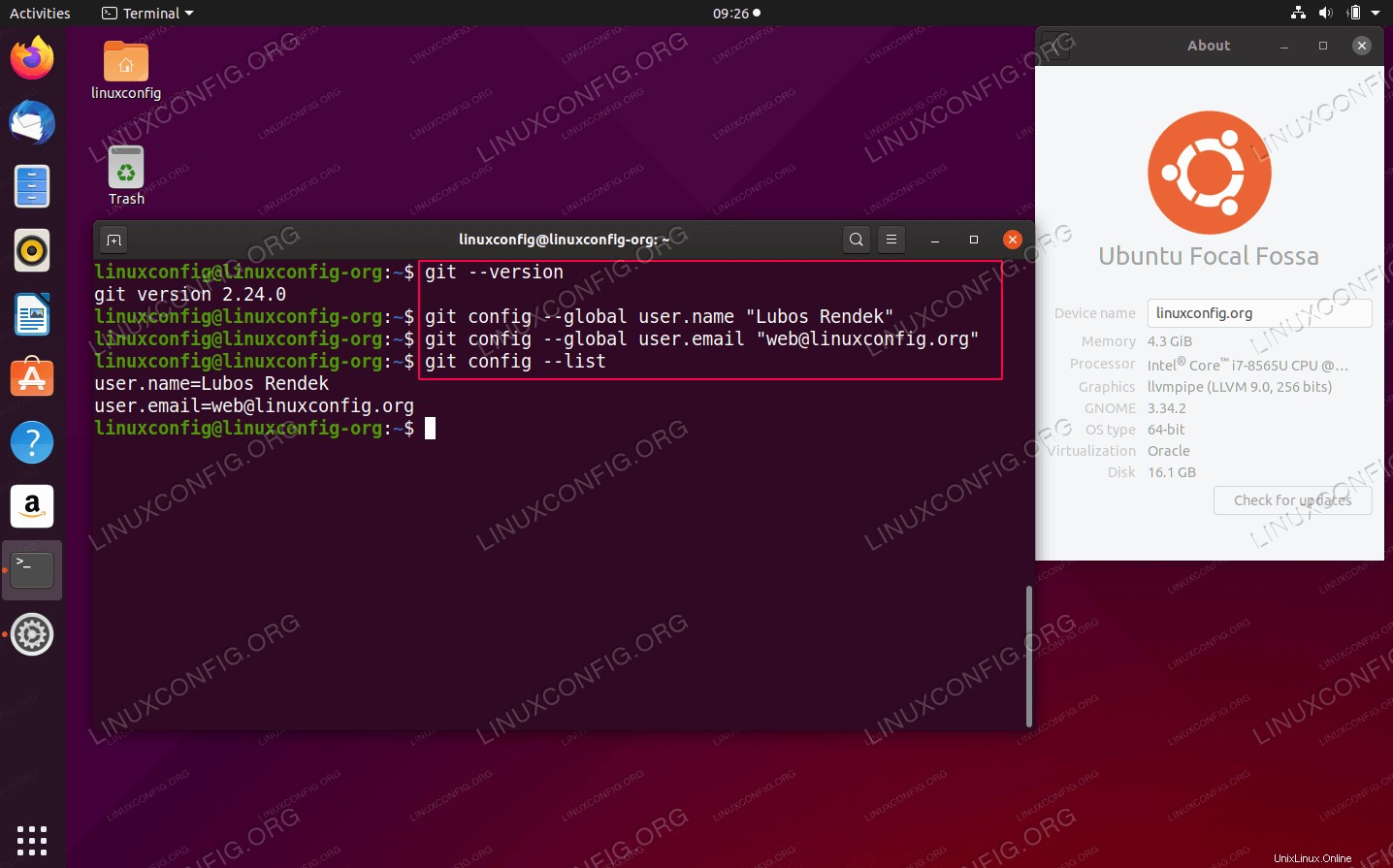 Instal file DEB di Ubuntu 20.04Cara menginstal file DEB di Ubuntu 20.04. Petunjuk dapat ditemukan dengan menavigasi ke:
Instal file DEB di Ubuntu 20.04Cara menginstal file DEB di Ubuntu 20.04. Petunjuk dapat ditemukan dengan menavigasi ke:
Administrasi Sistem
Stacer adalah alat open source untuk memantau kinerja Desktop Ubuntu 20.04 Anda karenanya sangat penting bagi administrator sistem. Ini menawarkan dasbor yang mudah digunakan yang dapat digunakan untuk memantau CPU, Penggunaan Memori &Disk, dan Pembersih Sistem untuk membersihkan cache sistem.
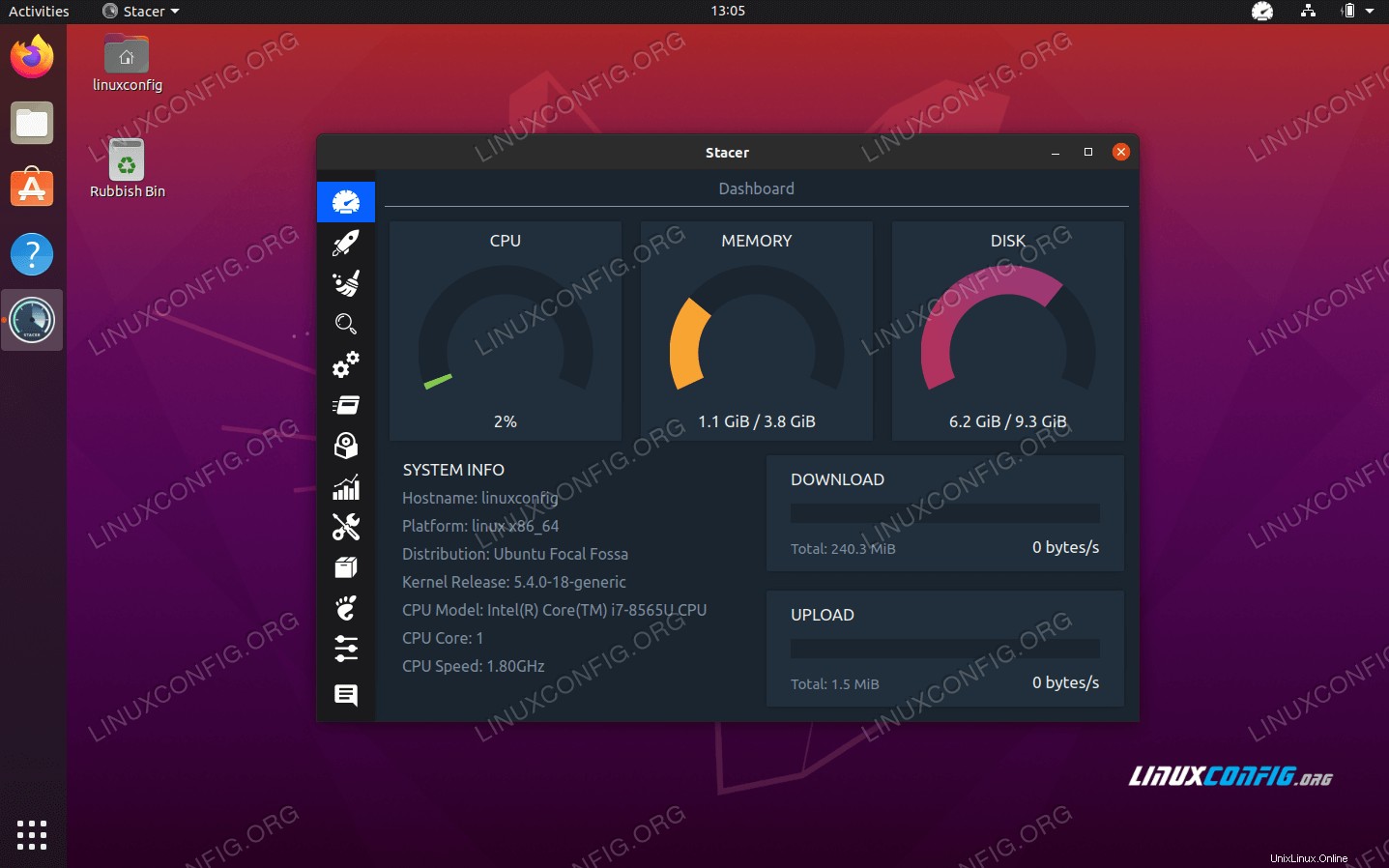 Alat pemantauan sistem Stacer di Ubuntu 20.04 Focal Fossa DesktopCara menginstal Stacer di Ubuntu 20.04. Petunjuk dapat ditemukan dengan menavigasi ke:
Alat pemantauan sistem Stacer di Ubuntu 20.04 Focal Fossa DesktopCara menginstal Stacer di Ubuntu 20.04. Petunjuk dapat ditemukan dengan menavigasi ke:
Kontrol Versi
Git adalah sistem kontrol versi terdistribusi untuk melacak perubahan kode sumber selama pengembangan perangkat lunak yang mungkin sangat berguna dalam pekerjaan Anda.
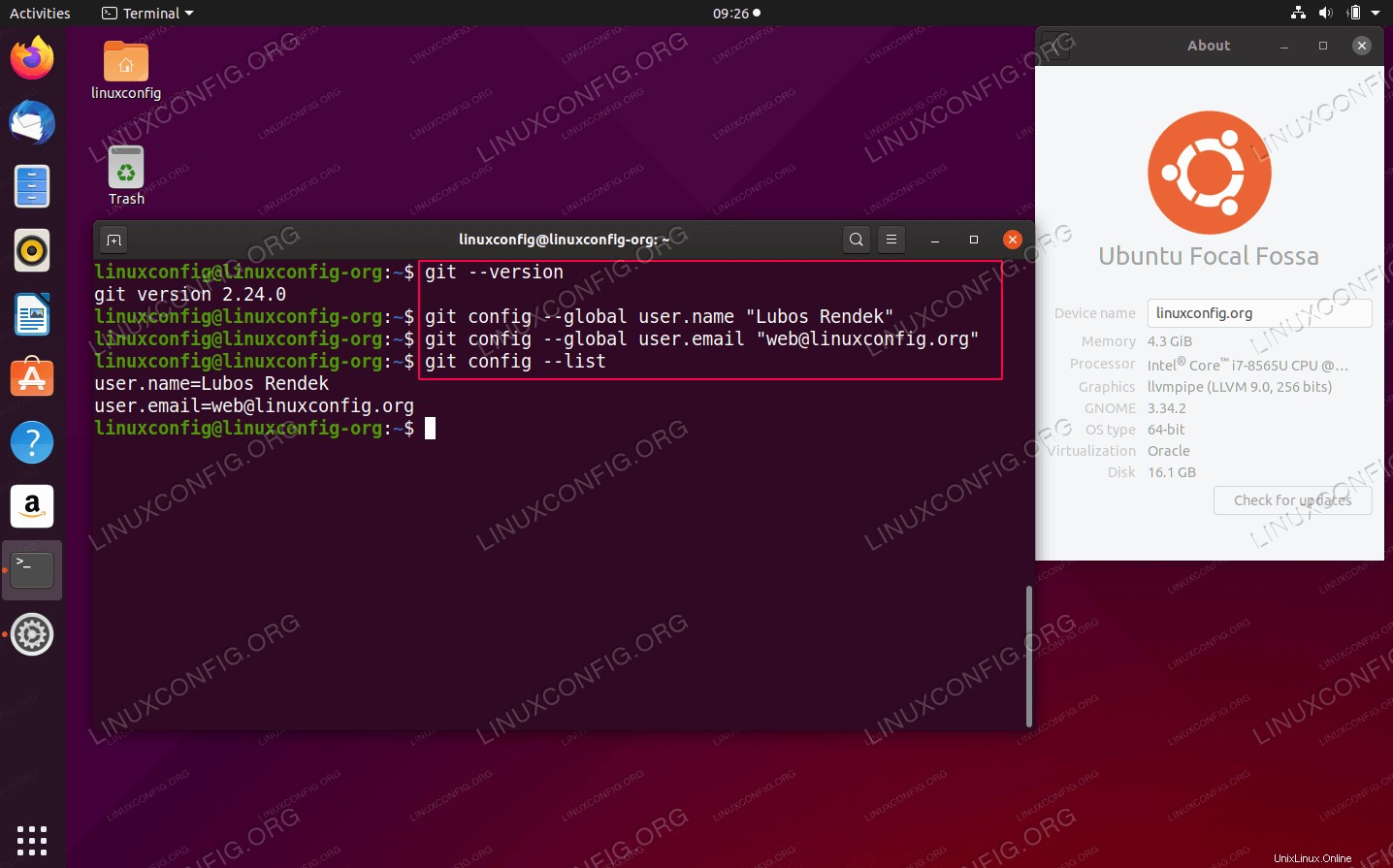 Git di Ubuntu 20.04 LTS Focal Fossa LinuxCara menginstal git di Ubuntu 20.04. Petunjuk dapat ditemukan dengan menavigasi ke:
Git di Ubuntu 20.04 LTS Focal Fossa LinuxCara menginstal git di Ubuntu 20.04. Petunjuk dapat ditemukan dengan menavigasi ke:
Server dan Layanan
Tutorial pertama kami di bagian ini akan membahas cara menginstal server web LAMP dan Nginx di Ubuntu 20.04.
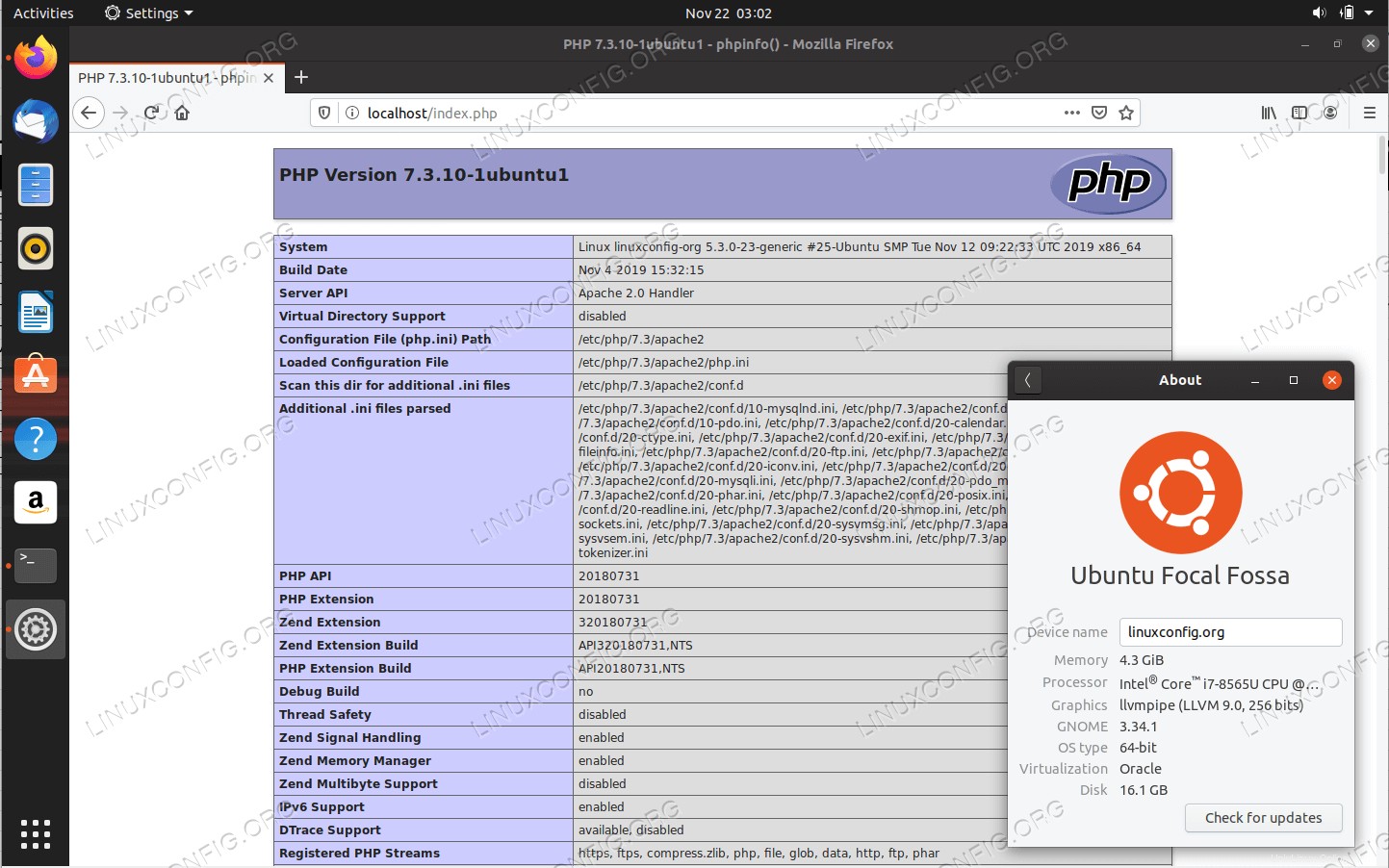 Pengaturan server LAMP di Ubuntu 20.04 Focal Fossa
Pengaturan server LAMP di Ubuntu 20.04 Focal Fossa Kemudian, kita pindah ke instalasi server VNC. VNC adalah sistem yang memungkinkan Anda untuk mengontrol komputer lain dari jarak jauh. Setelah mengikuti panduan kami, Anda akan dapat mengakses sistem Anda dari jarak jauh dari mana saja, asalkan sistem klien Anda dan server VNC memiliki koneksi internet.
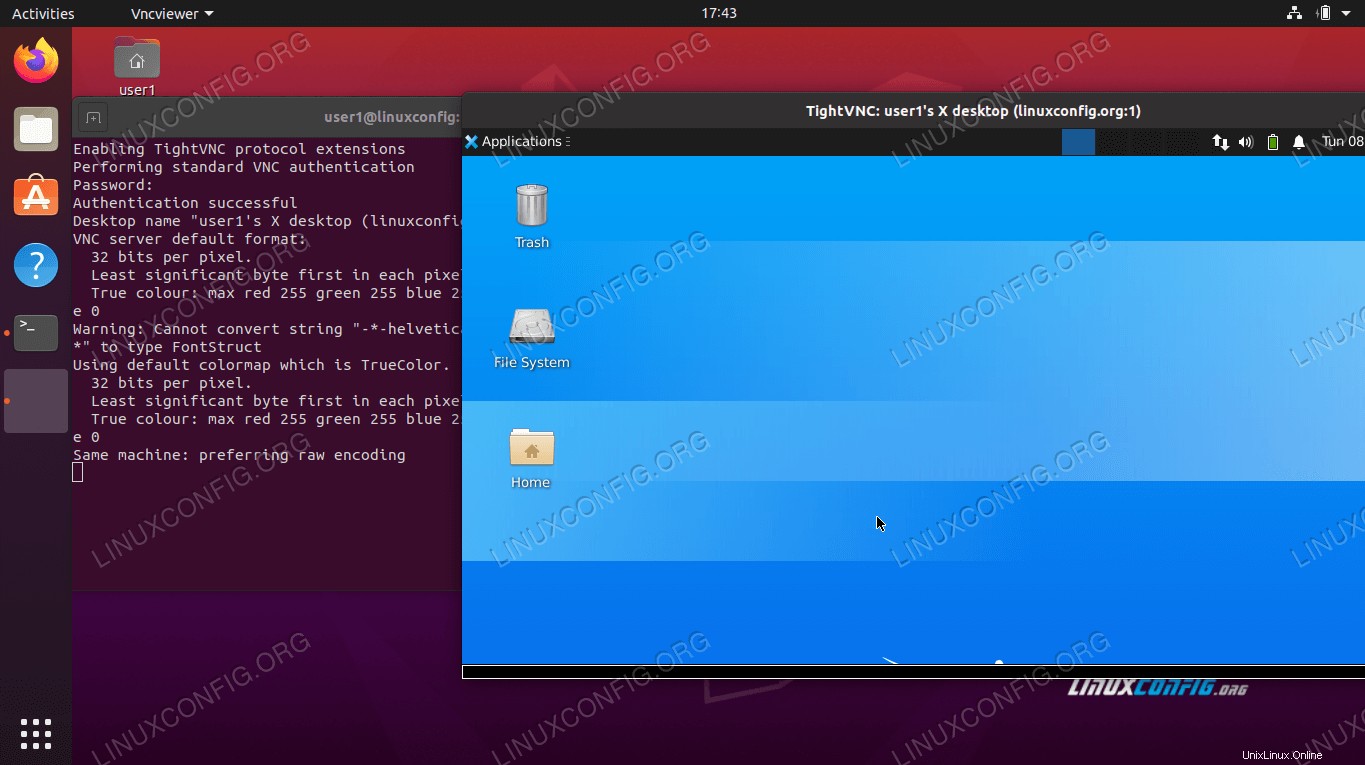 Menghubungkan ke server VNC
Menghubungkan ke server VNC Selain itu, kami menguraikan cara menginstal server Samba di Ubuntu 20.04 untuk, misalnya, berbagi direktori home pengguna serta menyediakan akses anonim baca-tulis ke direktori yang dipilih.
Selain itu, kami akan menjelaskan instalasi server/klien FTP dan instalasi server SFTP. Kemudian, kami akan menjelaskan instalasi server NTP, yang digunakan untuk sinkronisasi jam di beberapa komputer. Server NTP bertanggung jawab untuk menjaga satu set komputer sinkron satu sama lain. Pada jaringan lokal, server harus dapat menyimpan semua sistem klien dalam satu milidetik satu sama lain.
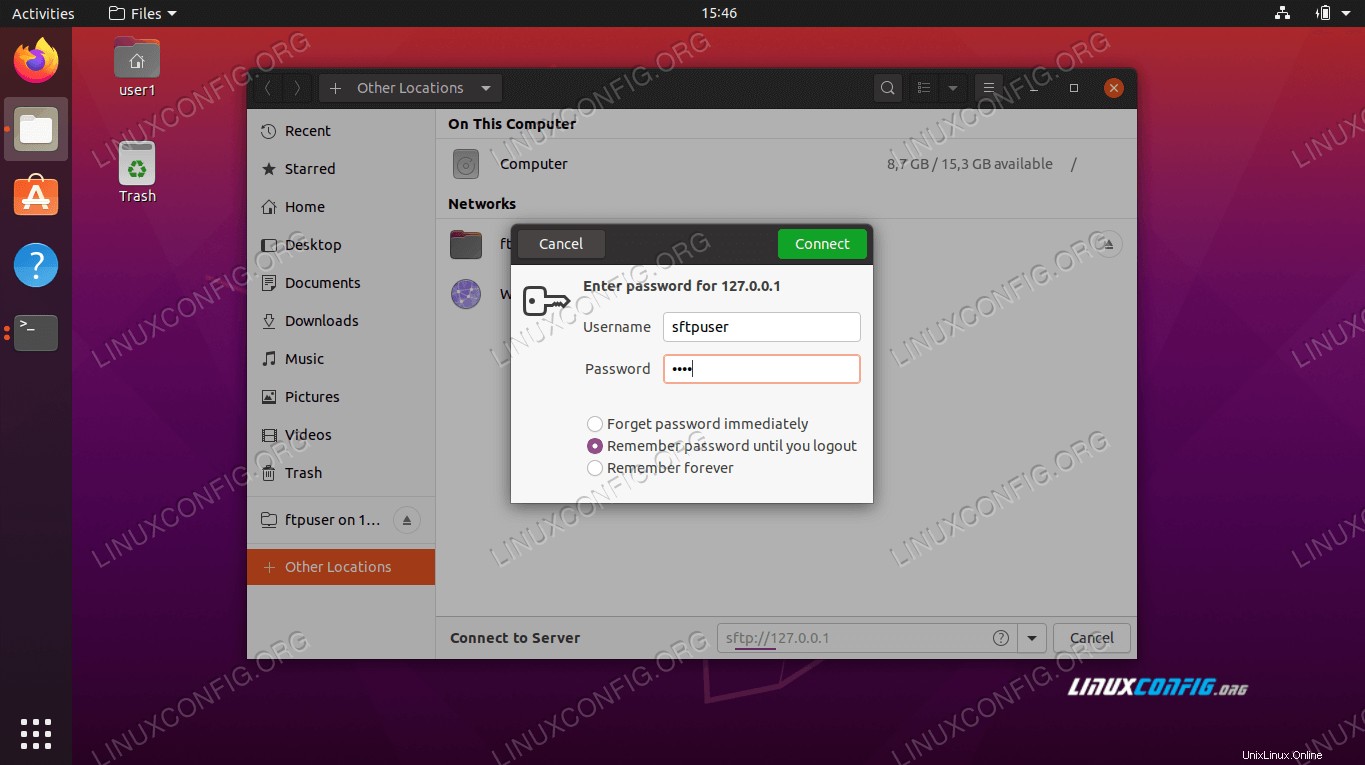 Cara mengatur server SFTP di Ubuntu 20.04 Focal Fossa Linux
Cara mengatur server SFTP di Ubuntu 20.04 Focal Fossa Linux
Setelah itu kami akan menunjukkan kepada Anda cara menggunakan server SSH. OpenSSH adalah alat konektivitas utama untuk login jarak jauh dengan protokol SSH. Ini mengenkripsi semua lalu lintas untuk menghilangkan penyadapan, pembajakan koneksi, dan serangan lainnya. Selain itu, OpenSSH menyediakan serangkaian besar kemampuan tunneling yang aman, beberapa metode otentikasi, dan opsi konfigurasi yang canggih. Selanjutnya, kita akan melihat cara menggunakan Ubuntu 20.04 untuk membuat server OpenVPN dan cara membuat .ovpn file yang akan kami gunakan untuk menghubungkannya dari mesin klien kami.
Dan terakhir, kami akan memberi Anda petunjuk tentang cara menginstal klien Tor di Ubuntu 20.04. Kami akan menunjukkan cara menyiapkannya, yang mencakup konfigurasi browser dan mengaktifkan semua perintah shell Anda untuk dijalankan melalui jaringan Tor.
Untuk mengikuti panduan instalasi server dan layanan kami, klik:
Otomasi dan Manajemen Data
Salah satu alat otomatisasi dan manajemen yang paling berguna adalah AWS Command Line Interface (CLI) yang merupakan alat terpadu untuk mengelola layanan AWS Anda. Dengan alat ini, Anda dapat mengontrol beberapa layanan AWS dari baris perintah dan mengotomatiskannya melalui skrip.
Jenkins, di sisi lain, adalah server otomatisasi yang digunakan untuk mengotomatisasi pengembangan perangkat lunak termasuk:membangun, menguji, dan menerapkan serta memfasilitasi integrasi berkelanjutan dan pengiriman berkelanjutan.
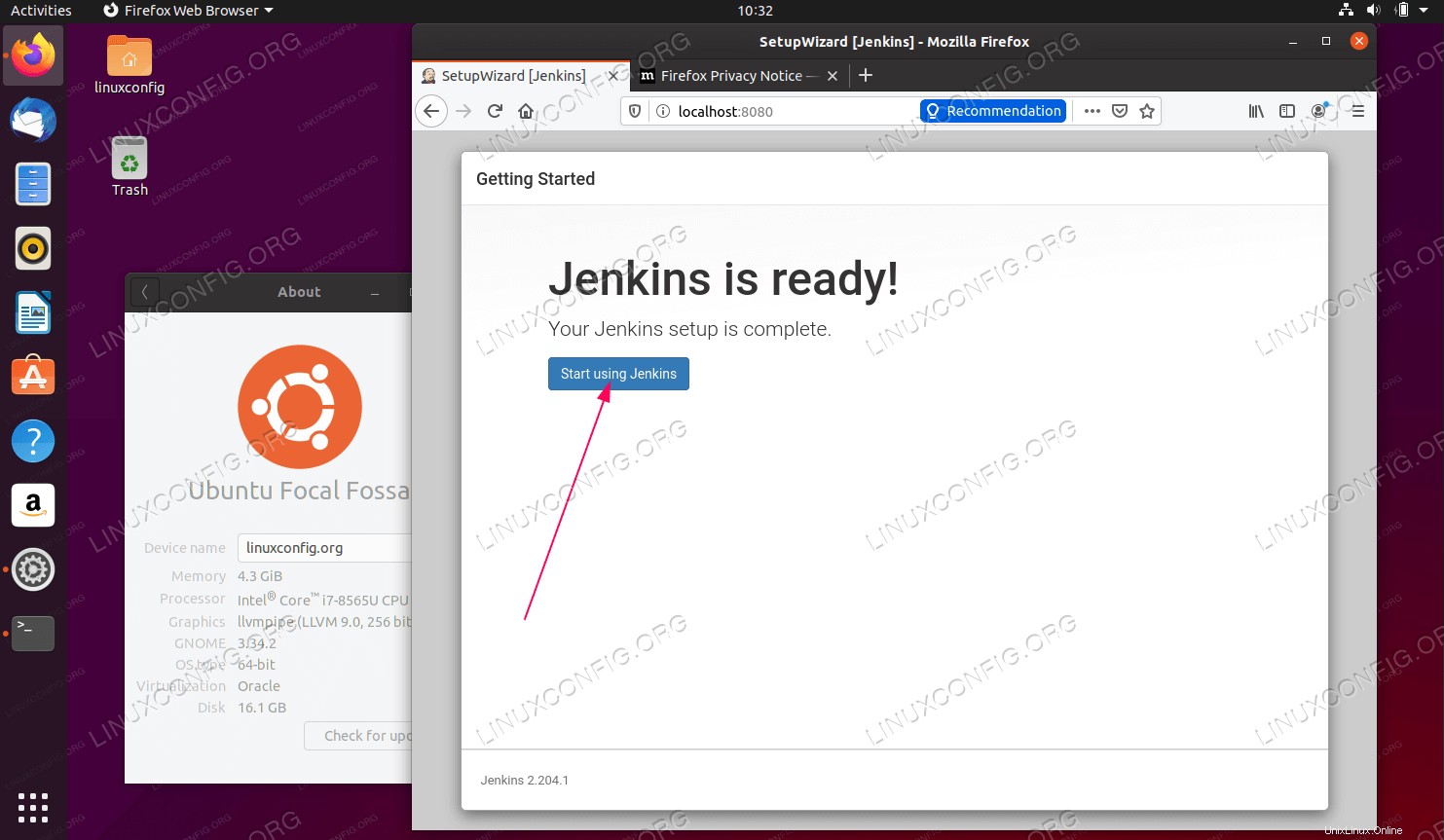 Jenkins di Ubuntu 20.04 Focal Fossa Linux
Jenkins di Ubuntu 20.04 Focal Fossa Linux ELK adalah jawaban untuk mengelola sejumlah besar data log di Ubuntu 20.04 Focal Fossa. Tumpukan ELK menggabungkan Elasticsearch, Logstash, dan Kibana, yang merupakan alat sumber terbuka yang bekerja bersama-sama untuk memberi Anda kemampuan untuk mengelola data log dari antarmuka web grafis yang nyaman. Apache Hadoop, di sisi lain, terdiri dari beberapa paket perangkat lunak sumber terbuka yang bekerja bersama untuk penyimpanan terdistribusi dan pemrosesan data besar yang terdistribusi.
Selain itu, PostgreSQL adalah sistem manajemen basis data, mirip dengan MySQL dalam banyak hal tetapi dengan beberapa perbedaan utama. Seperti MySQL, biasanya di-host di Linux. Kami akan menunjukkan cara menjalankan server PostgreSQL di Ubuntu 20.04 Focal Fossa, serta menginstal versi klien jika Anda hanya perlu terhubung ke database PostgreSQL eksternal.
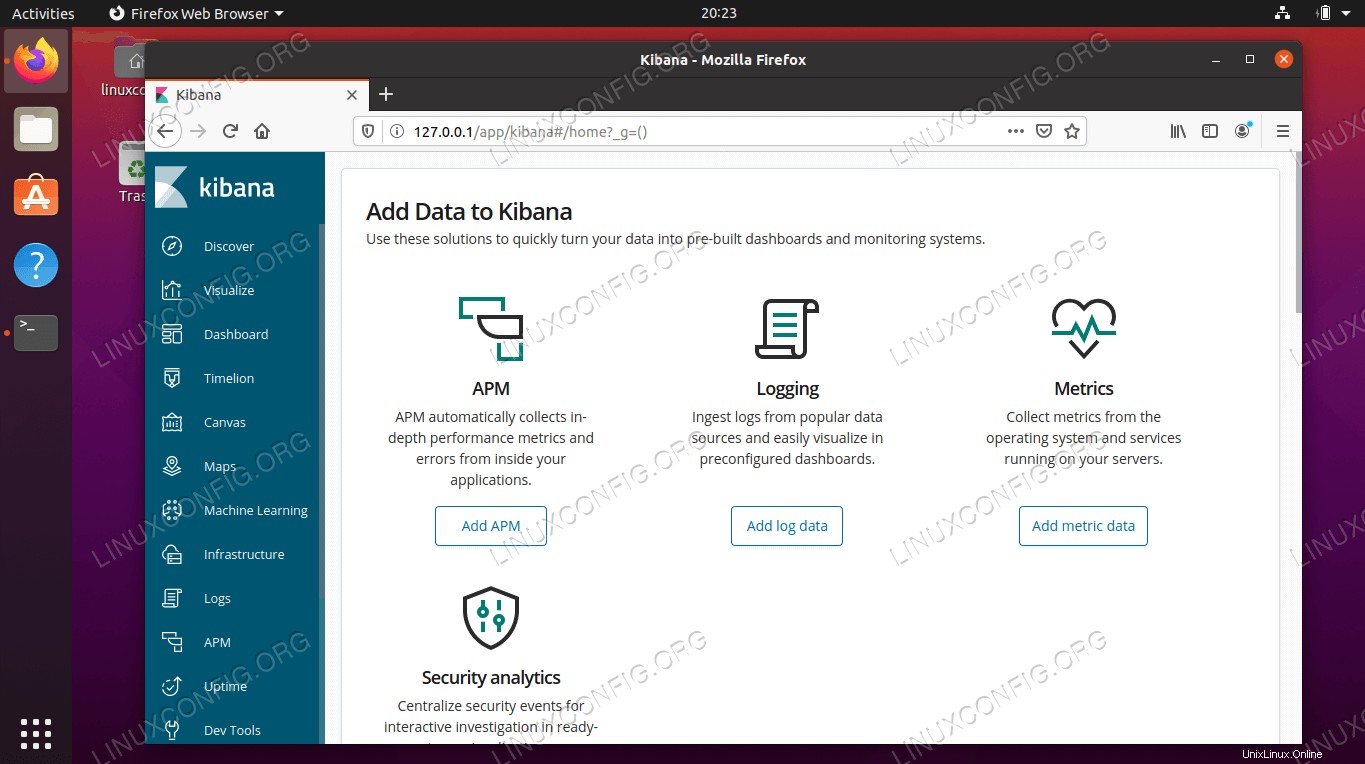 Dasbor Kibana yang beroperasi penuh di Ubuntu 20.04Anda dapat menemukan instruksi kami tentang cara menginstal perangkat lunak otomatisasi dan manajemen di Ubuntu 20.04 di sini:
Dasbor Kibana yang beroperasi penuh di Ubuntu 20.04Anda dapat menemukan instruksi kami tentang cara menginstal perangkat lunak otomatisasi dan manajemen di Ubuntu 20.04 di sini:
Virtualisasi
Anda dapat mengatur mesin virtual dengan VMware Workstation Pro pada satu mesin fisik dan menggunakannya secara bersamaan dengan mesin yang sebenarnya.
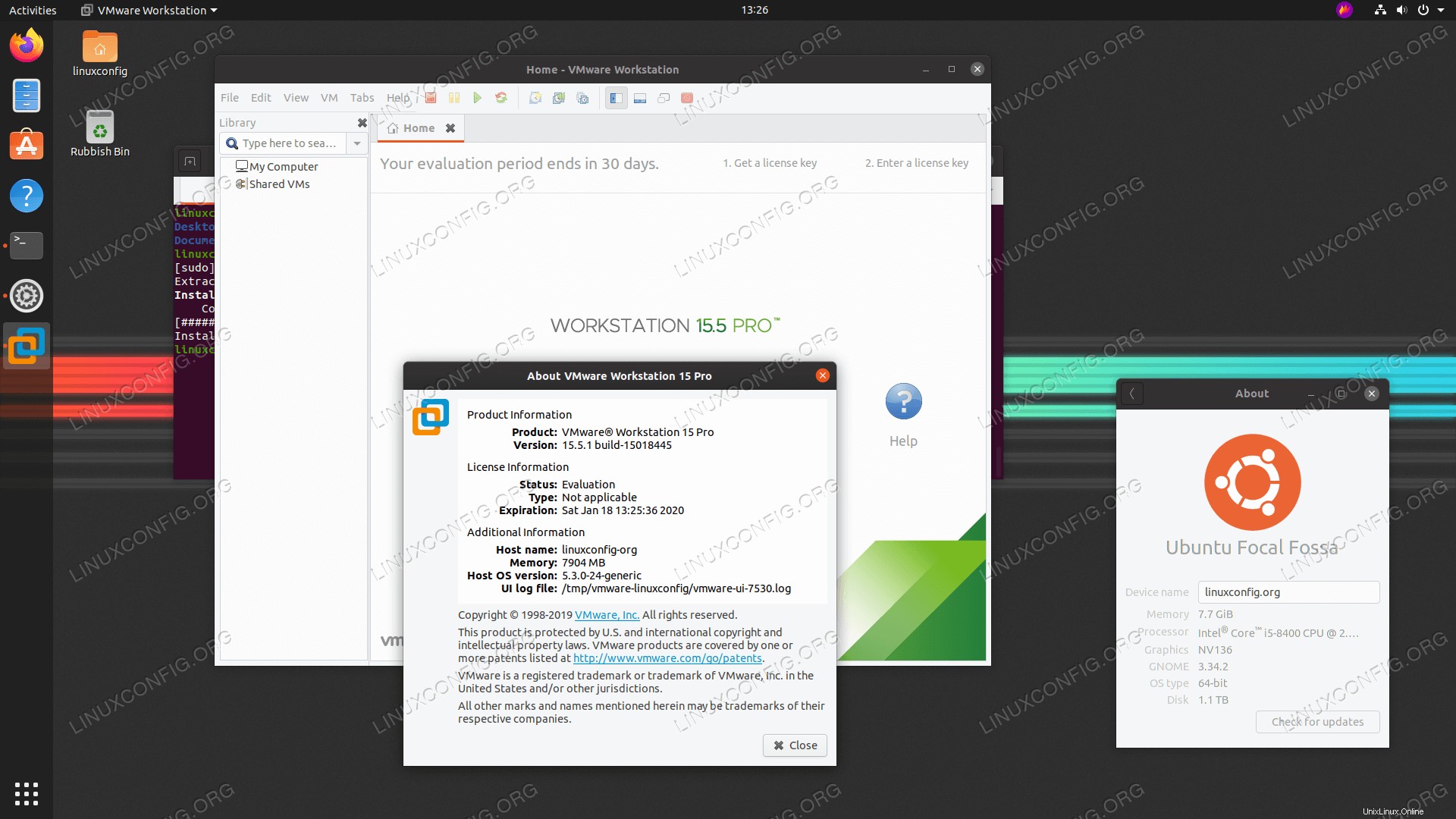 VMware Workstation PRO di Ubuntu 20.04 Focal Fossa Linux
VMware Workstation PRO di Ubuntu 20.04 Focal Fossa Linux Atau, Anda dapat menginstal VirtualBox pada sistem Ubuntu 20.04 Anda. Untuk memperluas fungsionalitas VirtualBox, Paket Ekstensi VirtualBox juga disarankan.
Kernel-based Virtual Machine (KVM) adalah modul virtualisasi di kernel Linux yang memungkinkan kernel berfungsi sebagai hypervisor. Kami juga memberikan petunjuk di bawah tentang cara menginstal KVM.
Untuk menginstal hypervisor di Ubuntu 20.04 ikuti tutorial di bawah ini:
Kontainerisasi
Di bagian ini, kami akan membawa Anda melalui instalasi Docker dan docker-compose.
Docker adalah kombinasi platform sebagai produk layanan yang menggunakan virtualisasi untuk menyediakan perangkat lunak dalam paket yang disebut wadah yang dapat berkomunikasi satu sama lain melalui saluran yang terdefinisi dengan baik.
Compose adalah fitur Docker untuk menyiapkan dan menjalankan aplikasi Docker multi-kontainer. Dengan satu perintah, Anda dapat membuat dan memulai semua layanan dari konfigurasi Anda. Untuk mempelajari lebih lanjut tentang Compose, lihat Cara Meluncurkan Containers Dengan Docker Compose.
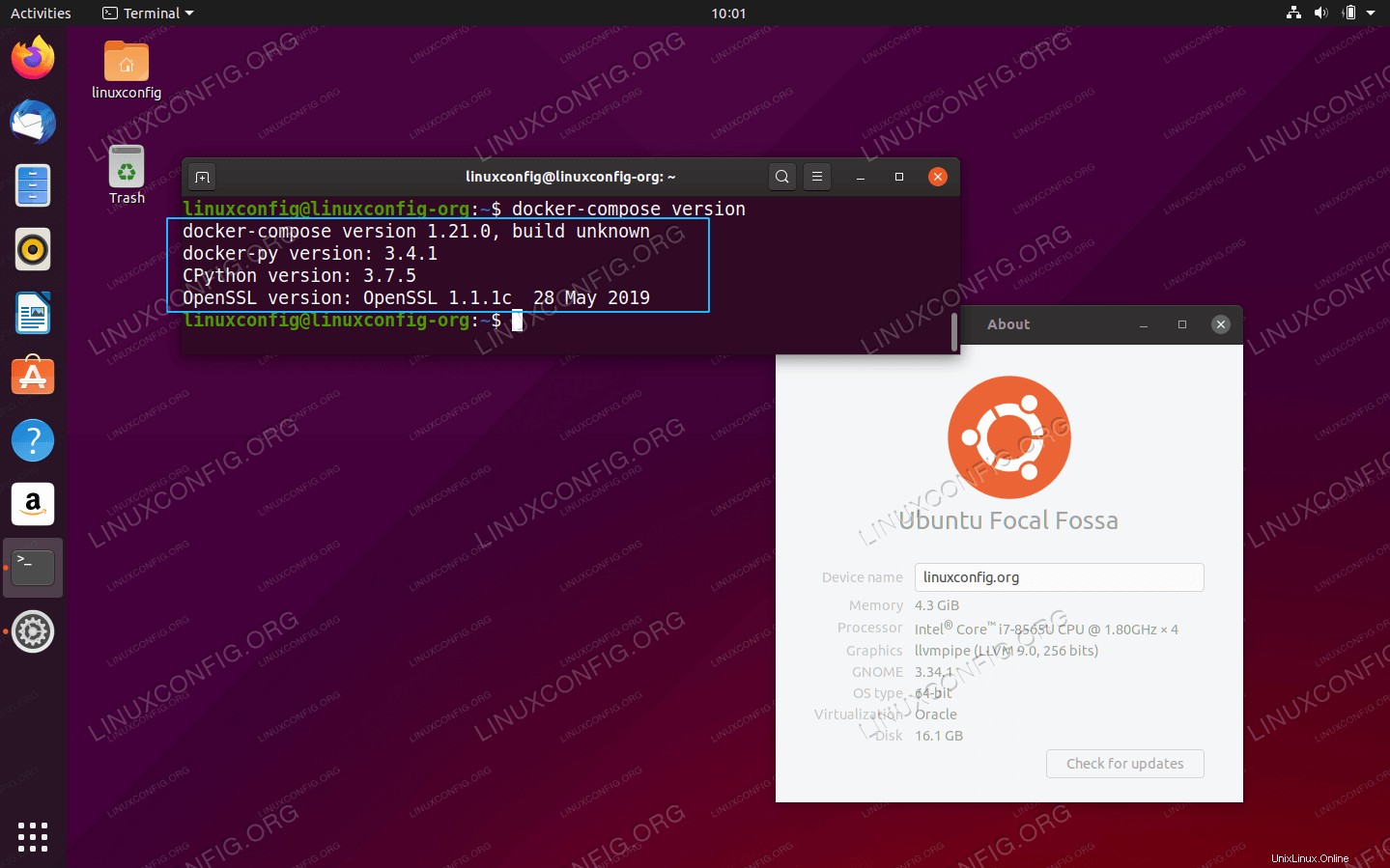
docker-compose di Ubuntu 20.04 Focal Fossa Linux Kami juga menyertakan Kubernetes di bagian ini karena ini adalah perangkat lunak terkemuka dalam orkestrasi container. Kubernetes bekerja dengan mengelola cluster, yang merupakan kumpulan host yang dimaksudkan untuk menjalankan aplikasi dalam container.
Untuk menginstal perangkat lunak conteinerization di Ubuntu 20.04 ikuti tutorial di bawah ini:
Ini semua adalah rekomendasi kami. Jika menurut Anda artikel ini kehilangan hal penting untuk diinstal di Ubuntu 20.04 atau Anda menemukan kesalahan, kirimkan umpan balik Anda ke forum kami menggunakan bagian komentar dan diskusi di bagian bawah halaman ini.